こんにちは、とと(父)です!
WEB制作やライターなどの副業に挑戦してみたいけど、
いったい何から取りかかれば良いかまるでわからないわ!
なんてお悩みはありませんか?
現状を変えるために動き出そうとはしているけれど、その一歩目をどこに向かって踏み出せば良いのか分からない!
スキマ副業にせよ本格的なオンライン起業にせよ、最初は右も左も分からないことだらけですよね。
そこでまずは、クラウドソーシングサービス
に登録することをオススメするぞ
オンライン上で仕事を探すのね!
今っぽい反面、少し不安もあるわね
登録は無料でとても簡単!
画像付きで解説するので気軽に進めてみよう!
今回は代表的なクラウドソーシングサービス、
クラウドワークスの登録方法を解説します
同じくランサーズの登録方法もご紹介しています!良ければぜひ見てみてね!


この記事は、以下のような方に向けて書いています。
- 副業を始めてみたいけど、どこから手を付けたら良いか分からない!
- クラウドソーシングから始めるのが良いのは分かるけど、なんだか難しそう!
- そもそも、世の中にはどんな在宅・WEBのお仕事があるのか見てみたい!
- ちょっと難しそうな登録手続きがスムーズに完了する。
- 副業の第一歩!お仕事に応募できる環境が一式整う。
- 実際にある案件を見ることで、自分の副業の方向性を検討できる。
ただでさえいろいろ考えてるのに、
登録作業ってのもなかなか気持ち的にヘビーだものね、
この記事を読んで悩まず完了!
次のステップへ進んじゃいましょう
とはいえ、すべての項目を一気に登録すると
かなりのボリュームです!
一度に完璧を目指さず、出来るところからゆっくり
やってみてくださいね
クラウドワークスとは?
クラウドワークスは、個人・法人問わず、業務委託のお仕事をインターネット上で発注・受注することができるお仕事マッチングサイトです。報酬を事前にクライアントからお預かりし、業務完了後にクラウドワーカーに支払う「仮払い」方式を採用しているので、安心してお仕事することができます。
https://crowdworks.jp/pages/guides/new_user
参考:クラウドワークス
クラウドワークスは、在宅で出来るさまざまな種類のお仕事の求人が掲載されているサイトです。
公式サイトによるとお仕事の種類は250種類以上(2024年2月時点)もあり、以下のように多岐にわたっています。
| 動画編集・制作 | ホームページ制作 |
| ロゴデザイン | 記事制作・ライティング |
| データ入力 | アンケート調査・モニター |
筆者も最初のWEB制作のお仕事は、
クラウドワークスで受注しました。
どんな副業をするか決まっている人もそうでない人も、何かしら挑戦できそうなものが見つかるはずですよ!
クラウドワークスの登録方法
それでは、クラウドワークス公式サイトより登録を進めていきましょう!
メールアドレスを登録しよう!
クラウドワークスの公式サイトを開くと、メールアドレスの登録画面が出てくるので、こちらに使用するアドレスを入力しましょう。
Googleなどの既にお持ちのアカウントで登録する場合は、それぞれ該当のボタンをクリック!
今回は、メールアドレスを使っての登録方法で進めていきます!
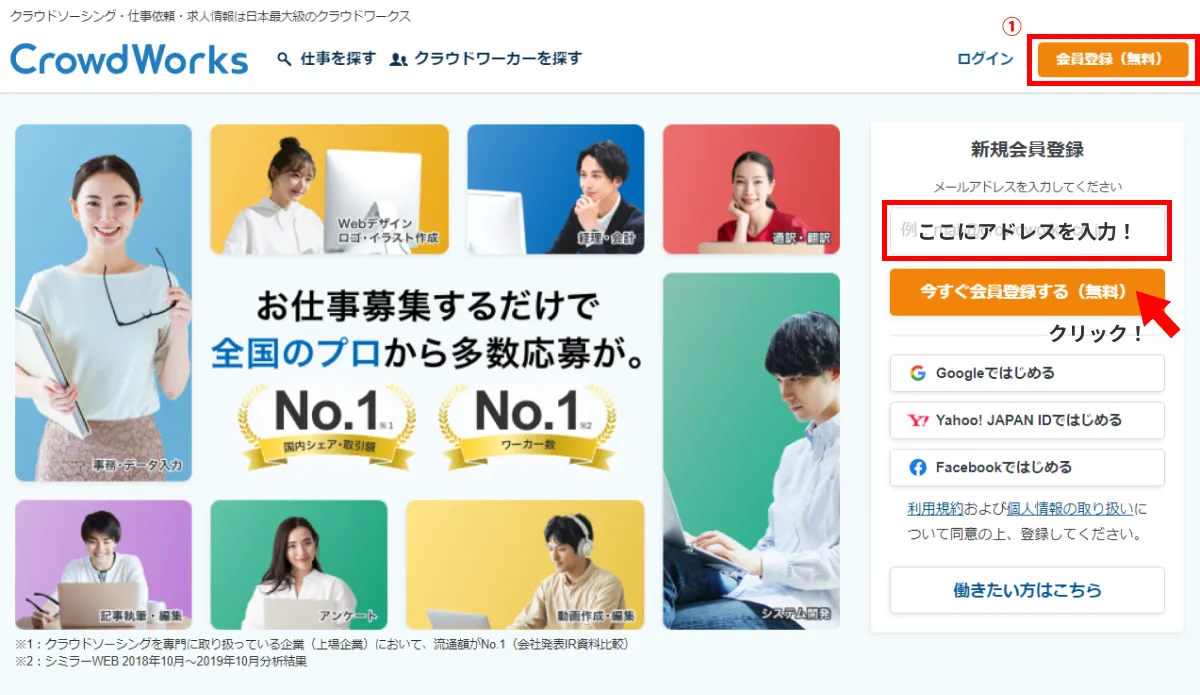
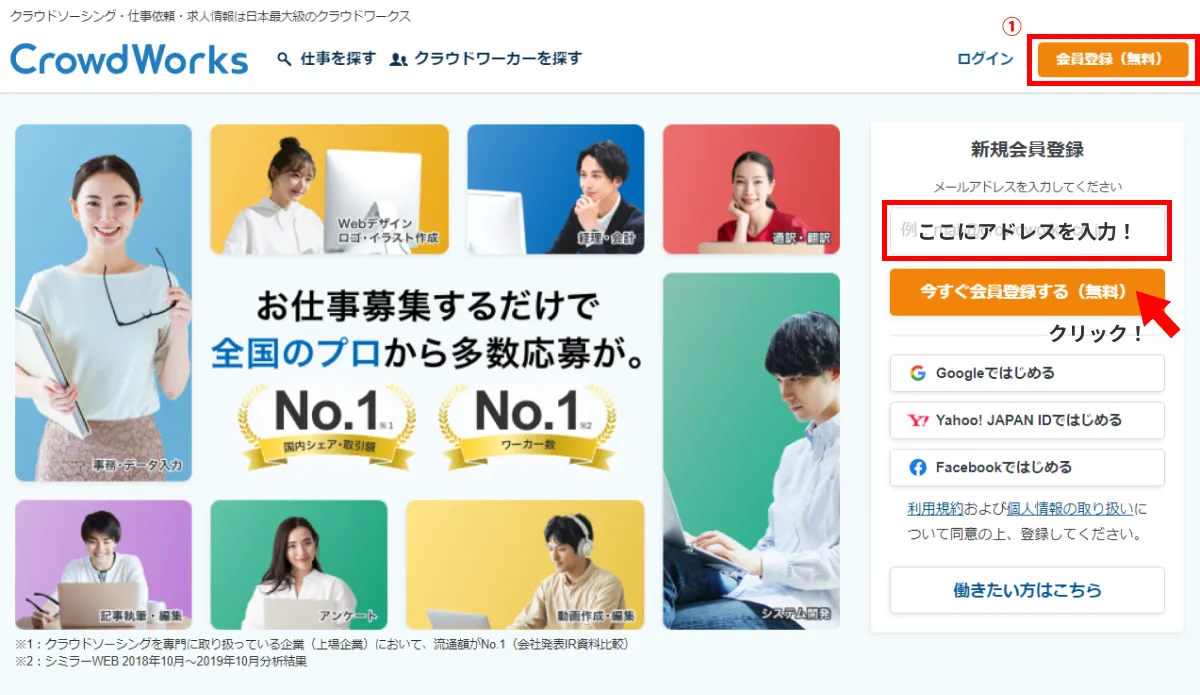
参考:クラウドワークス
また、上記画像の①をクリックして、以下の画面からの登録でも問題なく進みます。
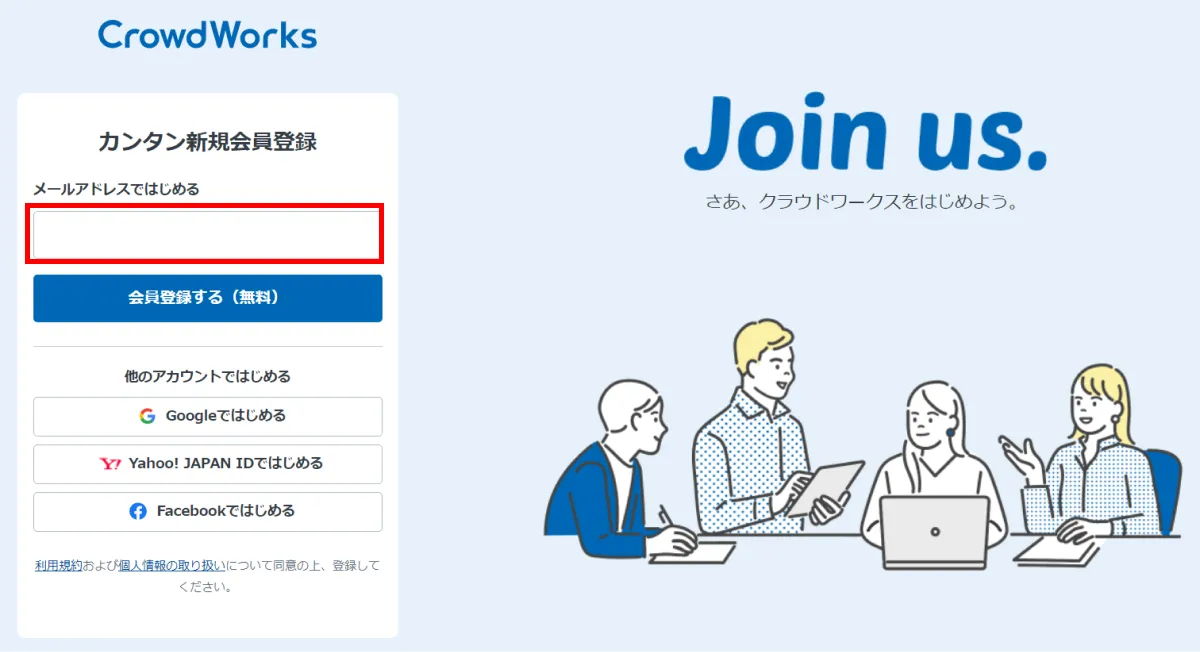
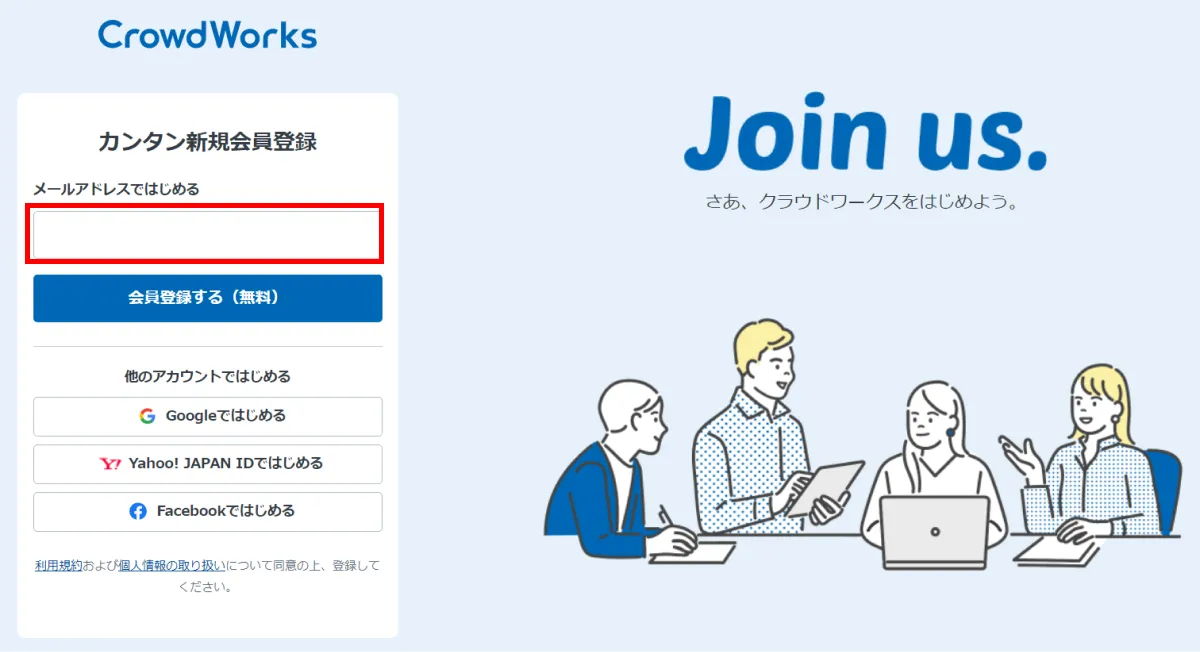
参考:クラウドワークス
そのほかにも、「働きたい方はこちら」
ボタンから飛んだページでも登録できるみたいだけど、
どれを選べばよいの?
もう少し進んだところのプロフィール登録で、
「仕事を受注する」「仕事を依頼する」を選択するので、
入り口はどれでも問題ないと思われるぞ
登録ボタンをクリックするとメールアドレスが送信され、以下の画面で仮登録が完了します。
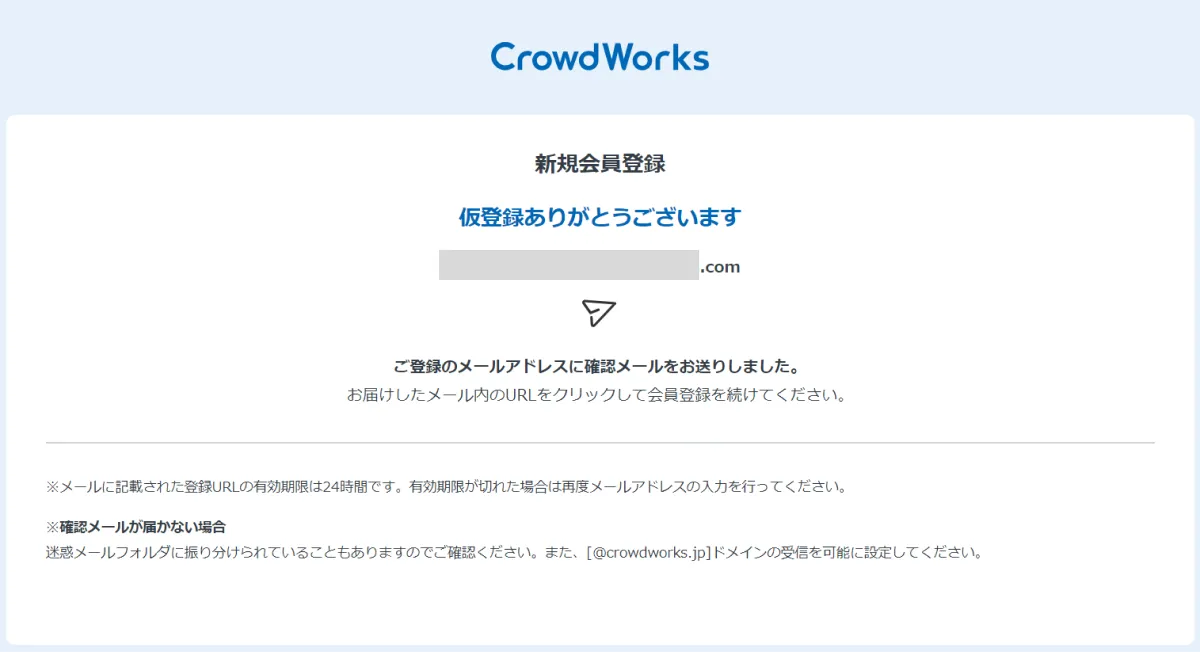
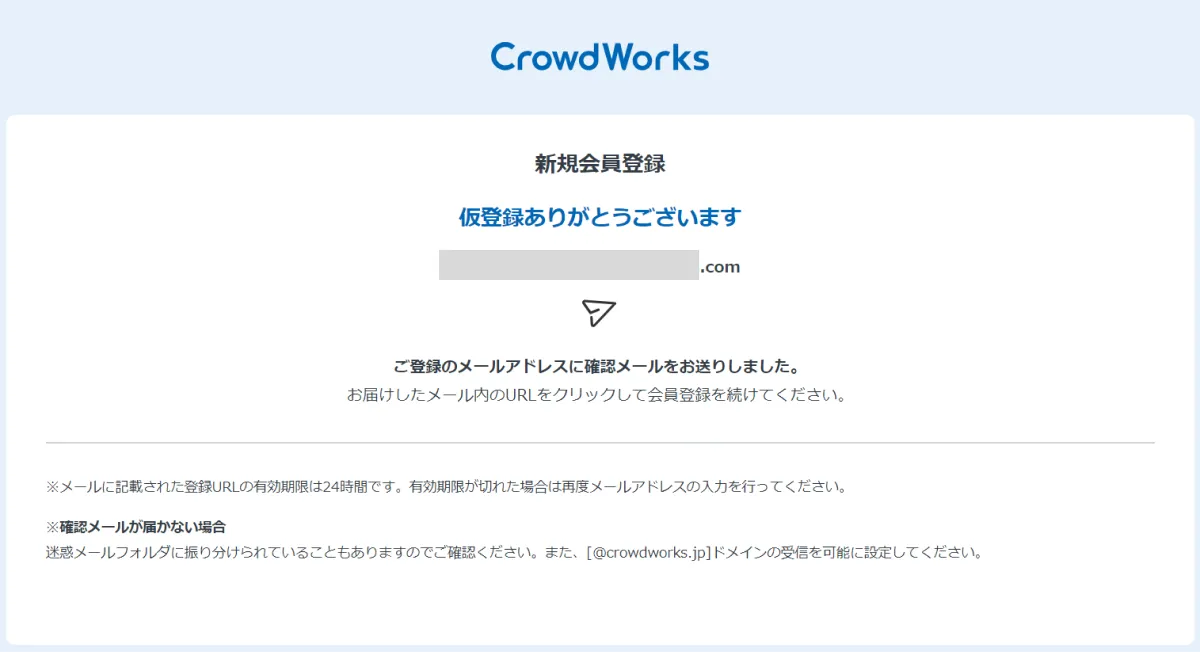
参考:クラウドワークス
登録したメールアドレスにメールが届いているので確認しましょう。
記載のURLをクリックして本登録に進んでいきます!
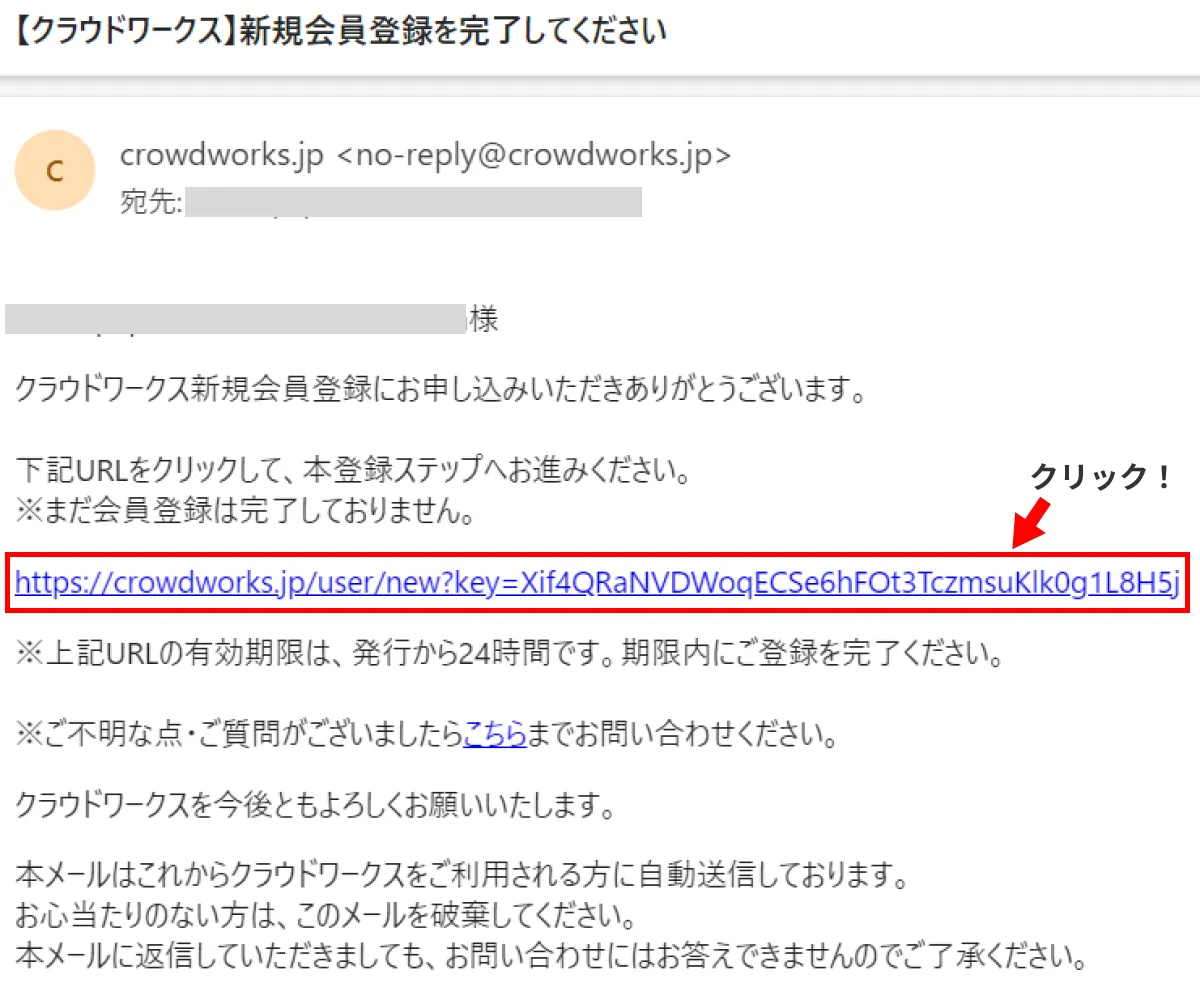
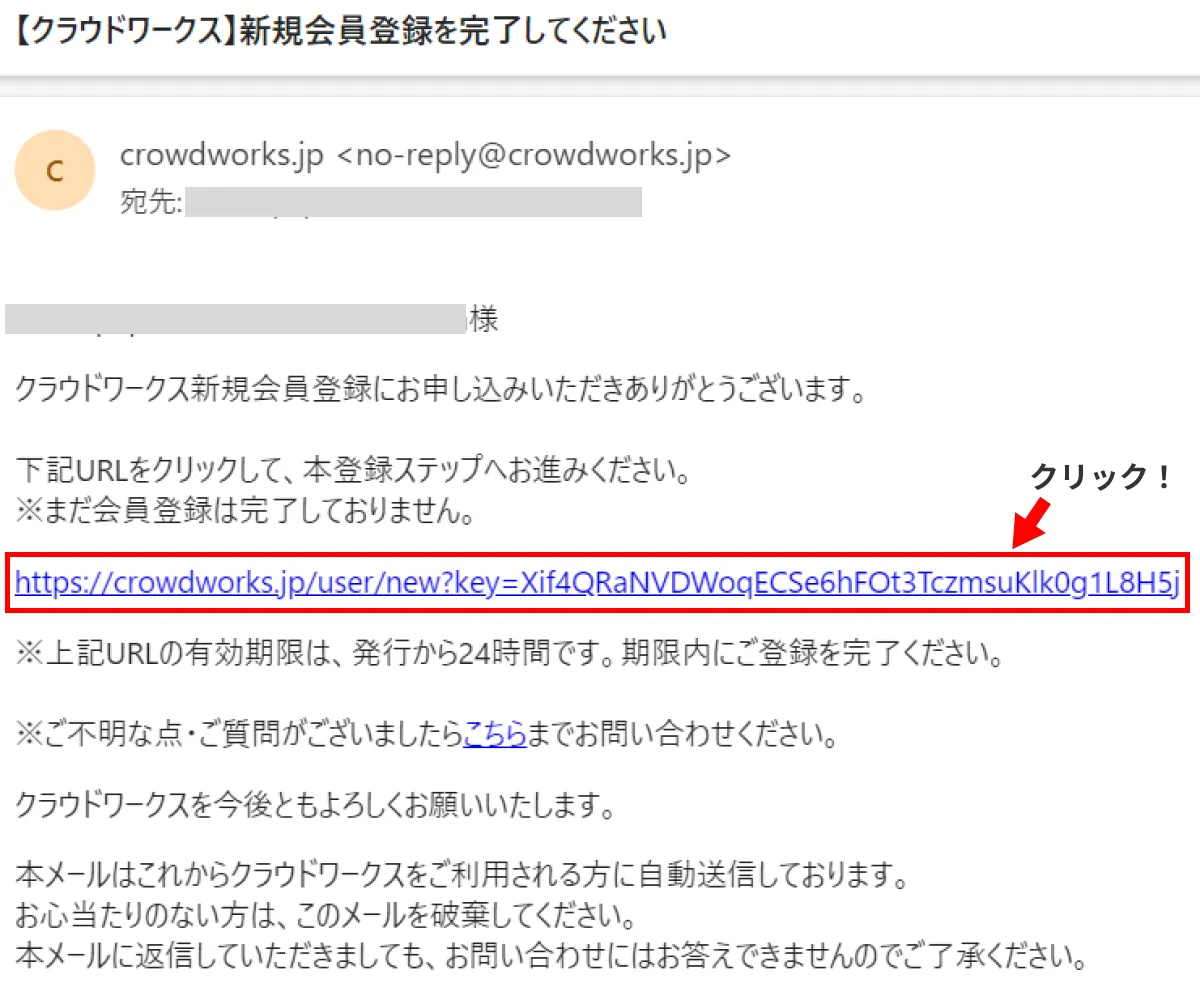
基本情報を登録しよう!
メールに記載のURLをクリックすると、以下のページに移動します。
必須項目となるプロフィールを入力していきましょう!
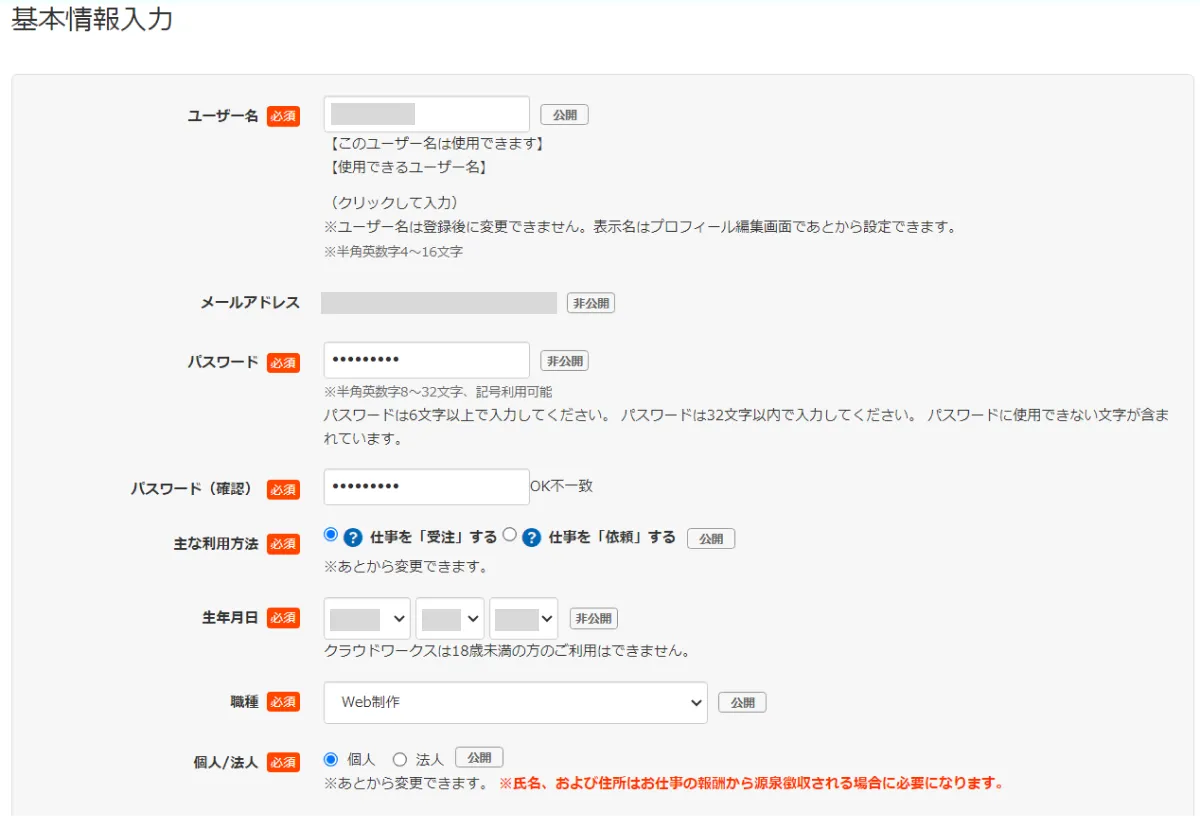
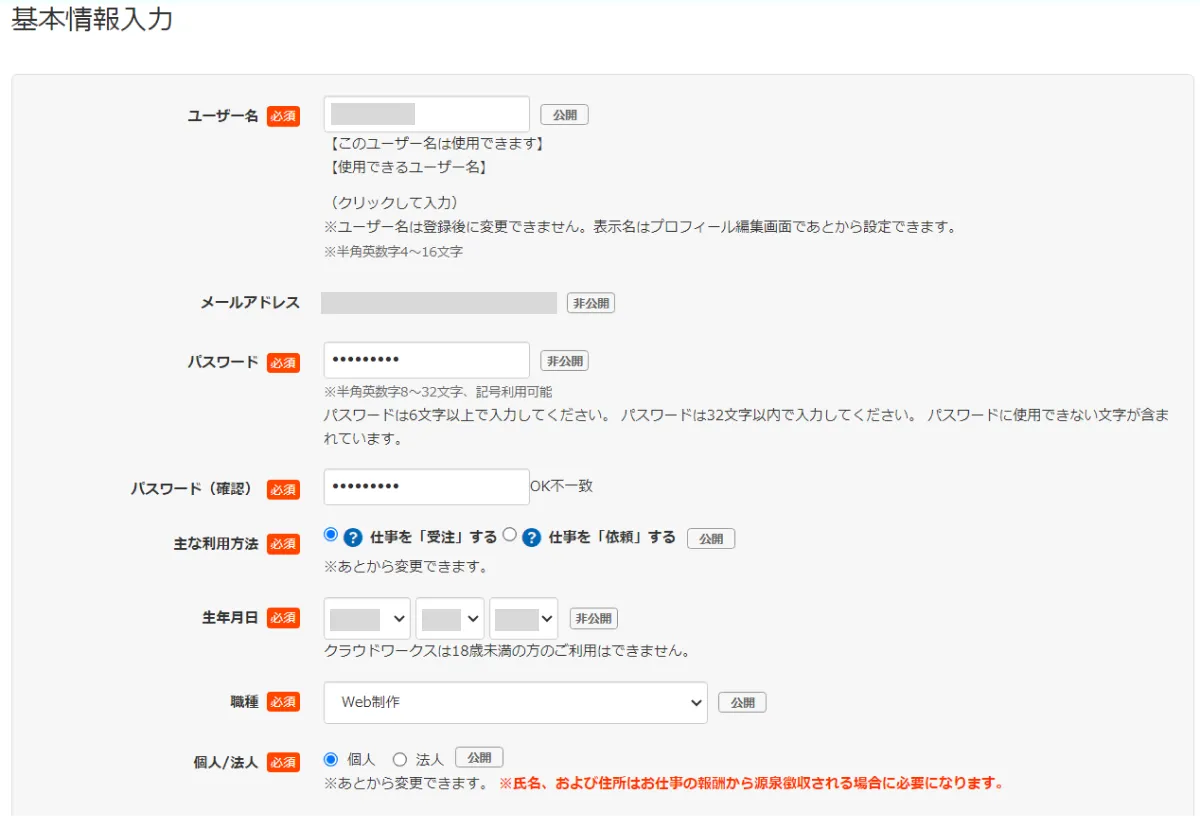
参考:クラウドワークス
| ユーザー名 | 他人と被らなければ好きなものでOK! 後からの変更は出来ないので注意! |
|---|---|
| 主な利用方法 | 副業に挑戦する皆さんは、仕事を「受注」するを選択! |
| 職種 | あとから変更も可能! とりあえず興味がある項目にしておいてもOK! |
| 個人/法人 | 個人を選択しましょう! |
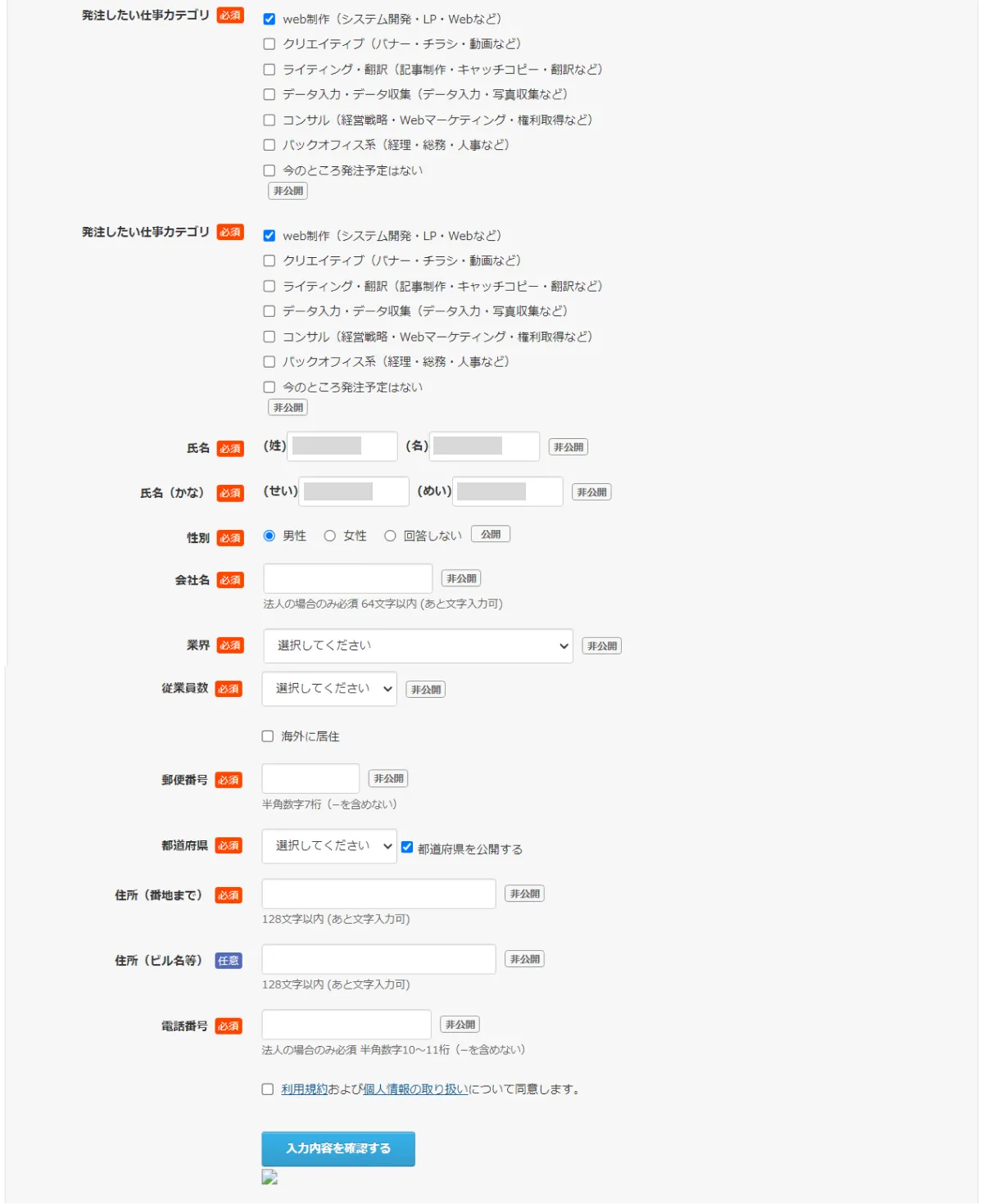
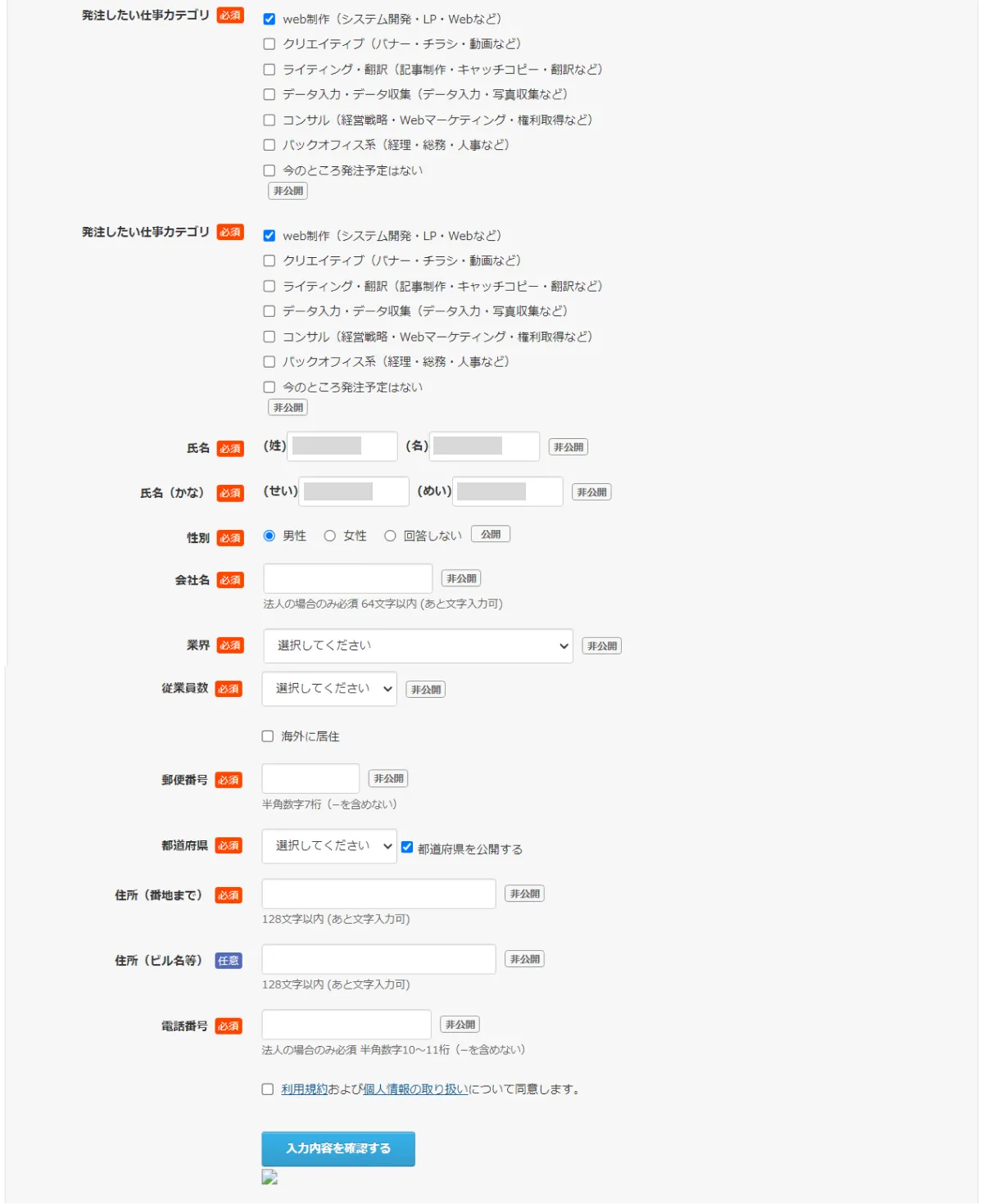
参考:クラウドワークス
| 仕事カテゴリ | 後から編集可能なのでとりあえず何でもOK! |
|---|---|
| 会社名・業界・従業員数 | 皆さんは個人での副業を行うので空欄でOK! |
| 氏名・性別・住所 | 本人確認の際などに参照されるので、 正確な情報を記載しましょう! |
個人情報を登録するのが少し気になってたのよね
氏名、住所などの個人情報は非公開じゃから安心せい
都道府県も必要であれば非公開にできるぞい
クライアントとは、ユーザーが
任意で決めた表示名でやり取りできます
「入力内容を確認する」ボタンから進み、内容に問題がなければ実行ボタンをクリック!
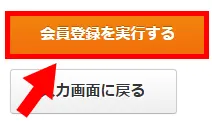
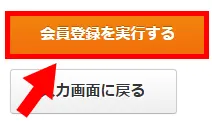
これで本登録が完了です。
引き続き、プロフィールの登録を進めていきましょう!
プロフィールを登録しよう!
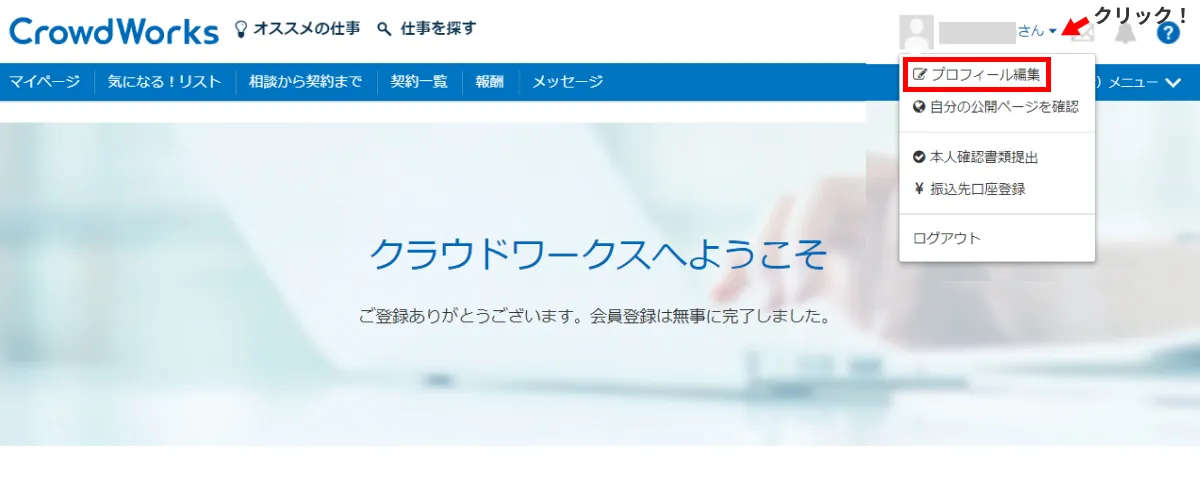
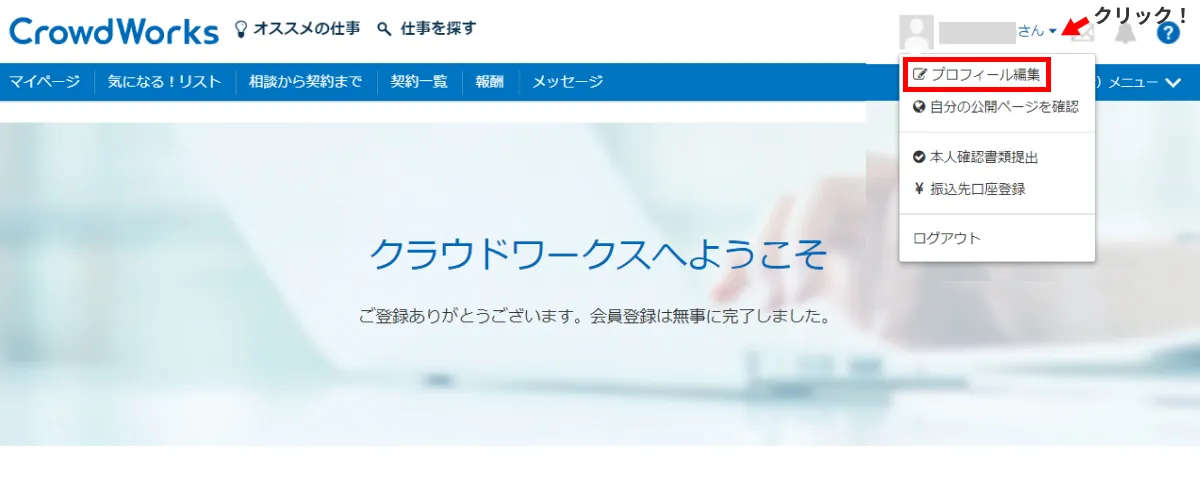
参考:クラウドワークス
基本的な項目は登録が完了したので、ここからはプロフィールの内容を充実させていきましょう!
画面右上のユーザー名をクリックして、プロフィール編集を選択しましょう!
表示名とプロフィール画像を設定
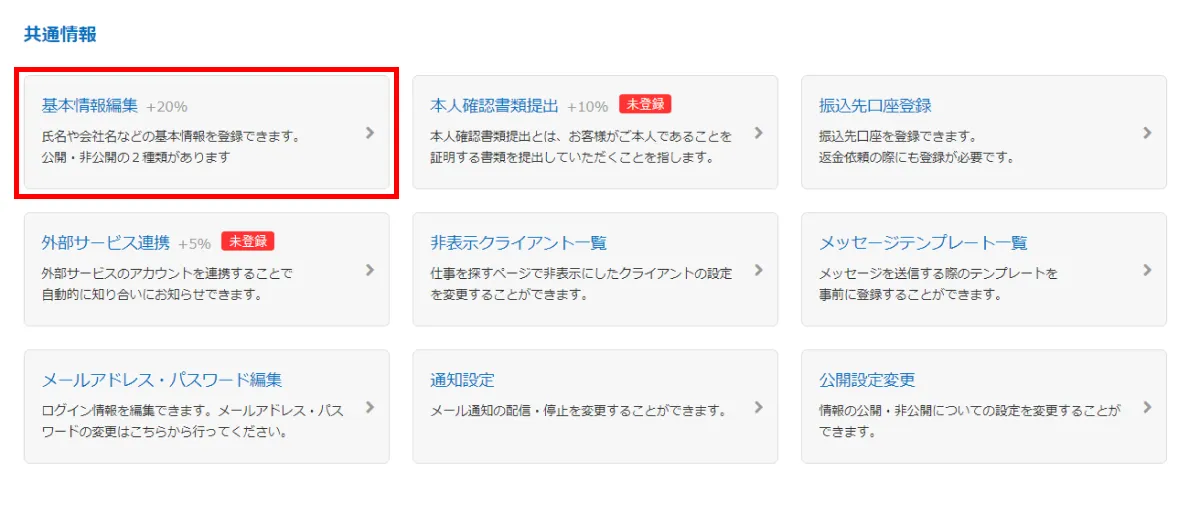
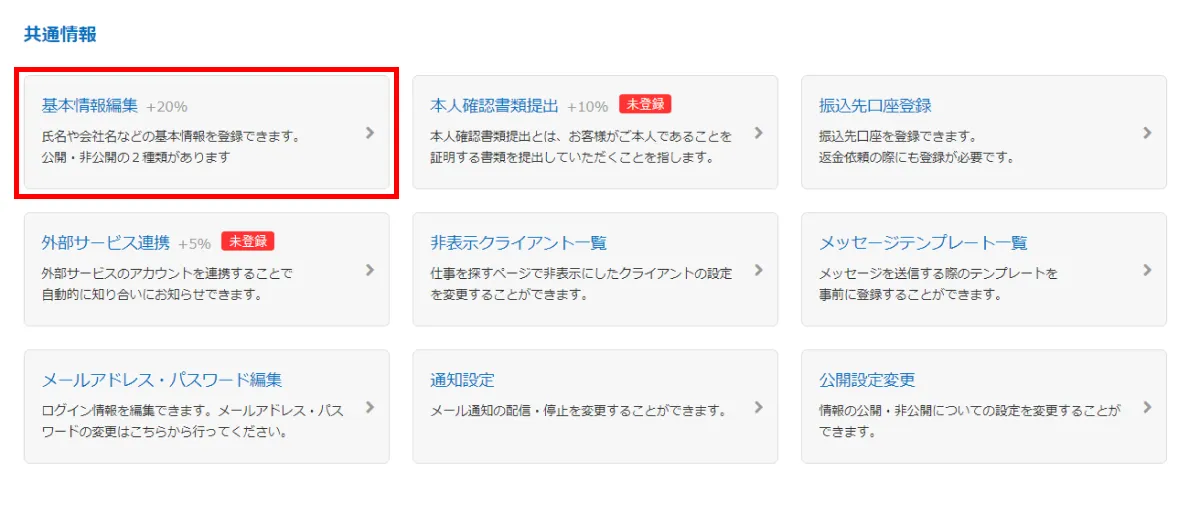
参考:クラウドワークス
まずは、「基本情報編集」をクリックしてみましょう!
ほとんどの情報は前項の「基本情報登録」で入力が済んでいるので、2点だけ確認していきます。
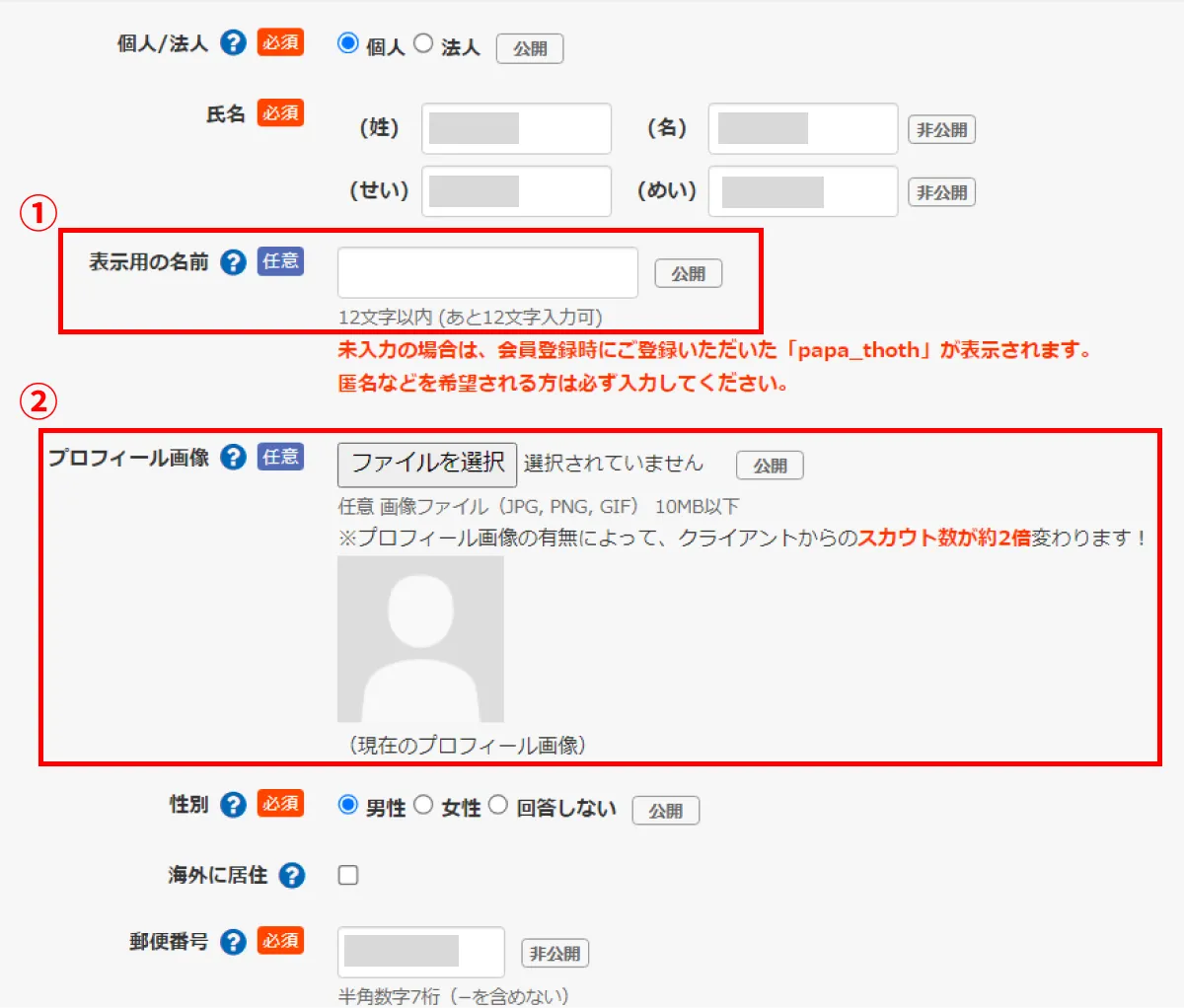
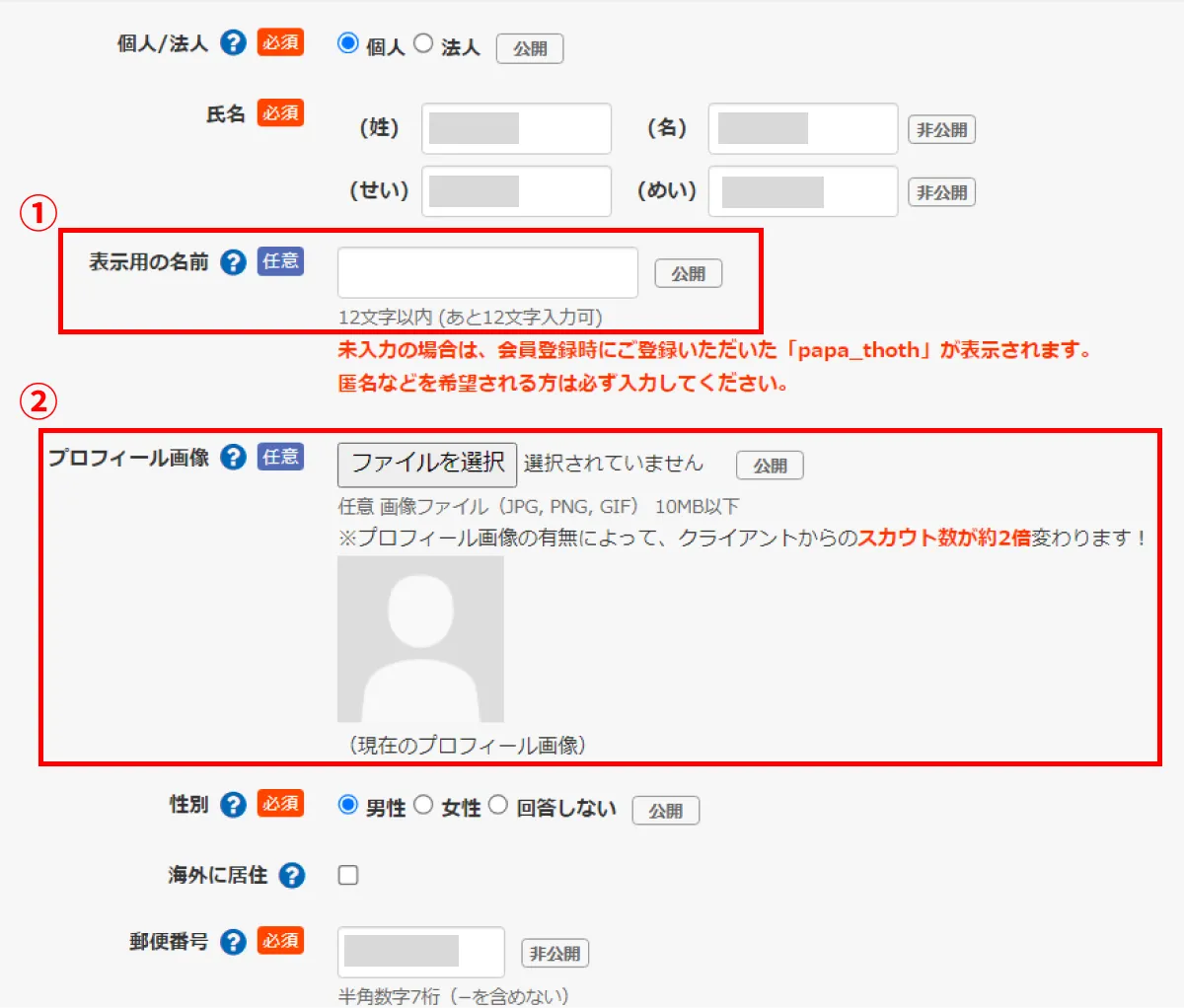
参考:クラウドワークス
- ①表示用の名前
-
クライアントなど、他のユーザーに対して表示されるあなたの名前を編集できます。
ライターさんなら、ペンネームみたいなイメージで良いでしょう。
未設定の場合はユーザー名が表示されますが、半角英数の文字列よりは分かりやすい(読みやすい)日本語の名前を設定しておく方が相手にも良いイメージを持ってもらえるでしょう!
本名であれば信頼性は高いでしょうが、偽名やニックネームでもOKです!
- ②プロフィール画像
-
プロフィール画像(アイコン)は必ず設定しておきましょう。
必須項目ではありませんが、あなたがどんな人かイメージできるようにしておくことで、クライアントからの反応は確実によくなります。
受注率に直結するという意味で最強なのは、プロに撮影してもらったバッチリ笑顔の本人写真になるかと思いますが、イラストやペットの写真、遠目に撮影した自分自身の写真などでもOKです!
またSNSと連携する予定の方は、同じアイコンを使うと効果的でしょう。
たしかに名前が機械的な文字列で、
アイコンも初期のままだとどんな人なのか想像
もつかなくて不安になるわね、、
「どんな人なら安心して仕事をお願いできそうか」
というクライアント視点を持つことも大切じゃぞい
設定が出来たら、「基本情報を更新する」をクリックで完了です。
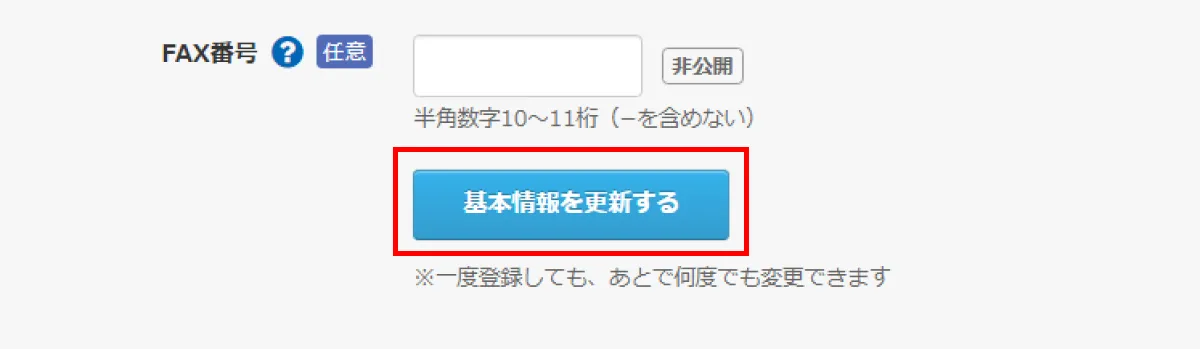
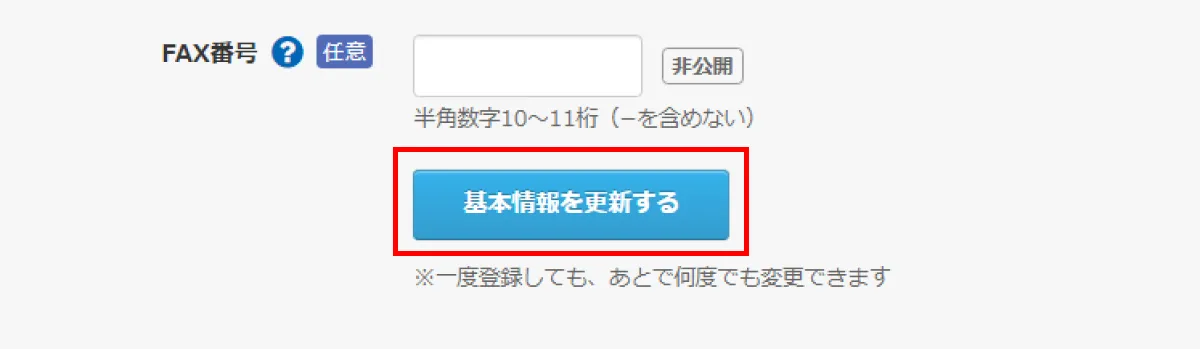
参考:クラウドワークス
ワーカー情報の編集
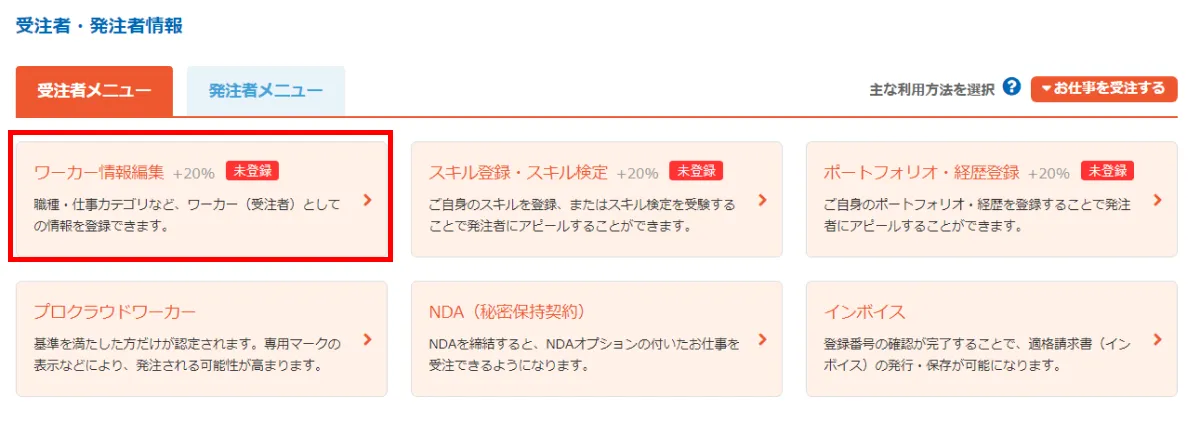
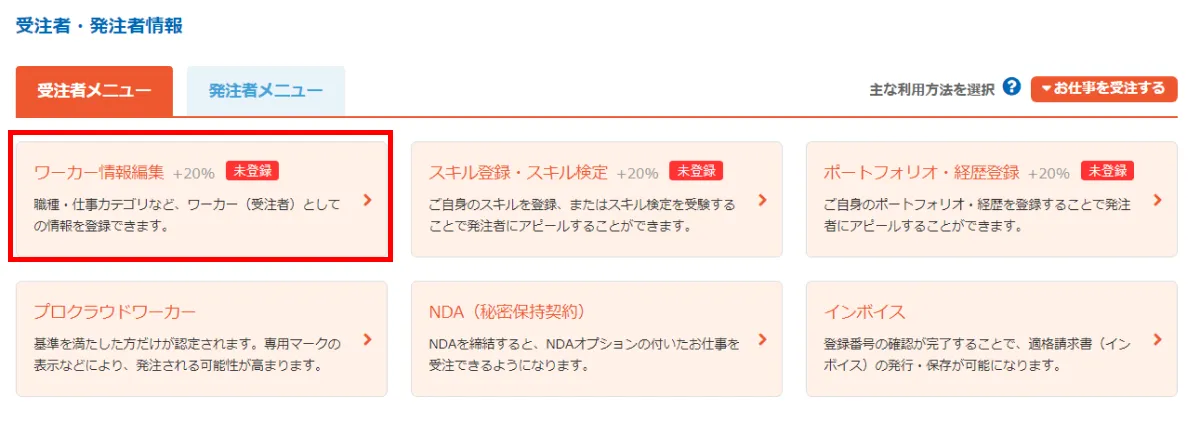
参考:クラウドワークス
ふたたびプロフィール編集の画面に戻ったら、次は「ワーカー情報編集」をクリック。
ここからはより具体的なワーカーとしての情報を入力していきましょう。
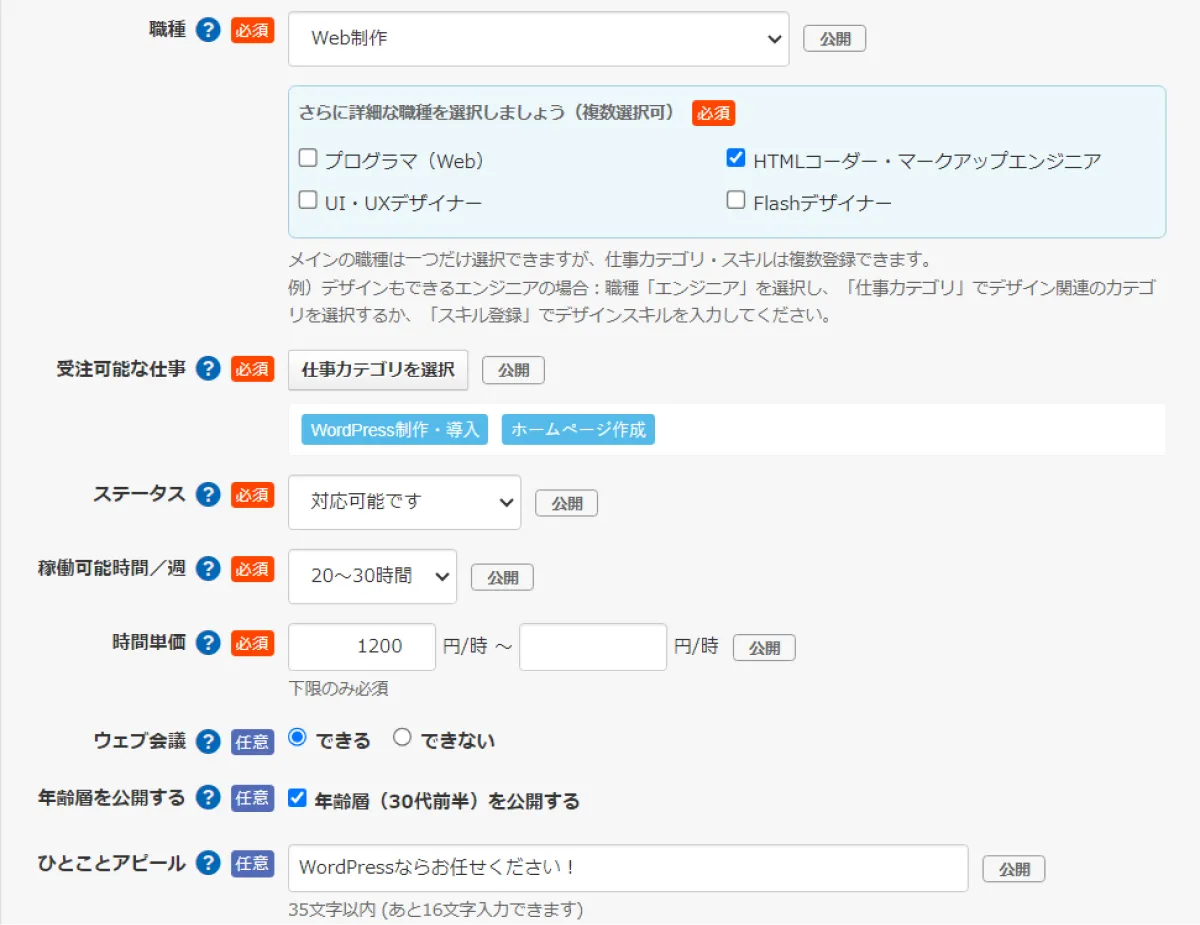
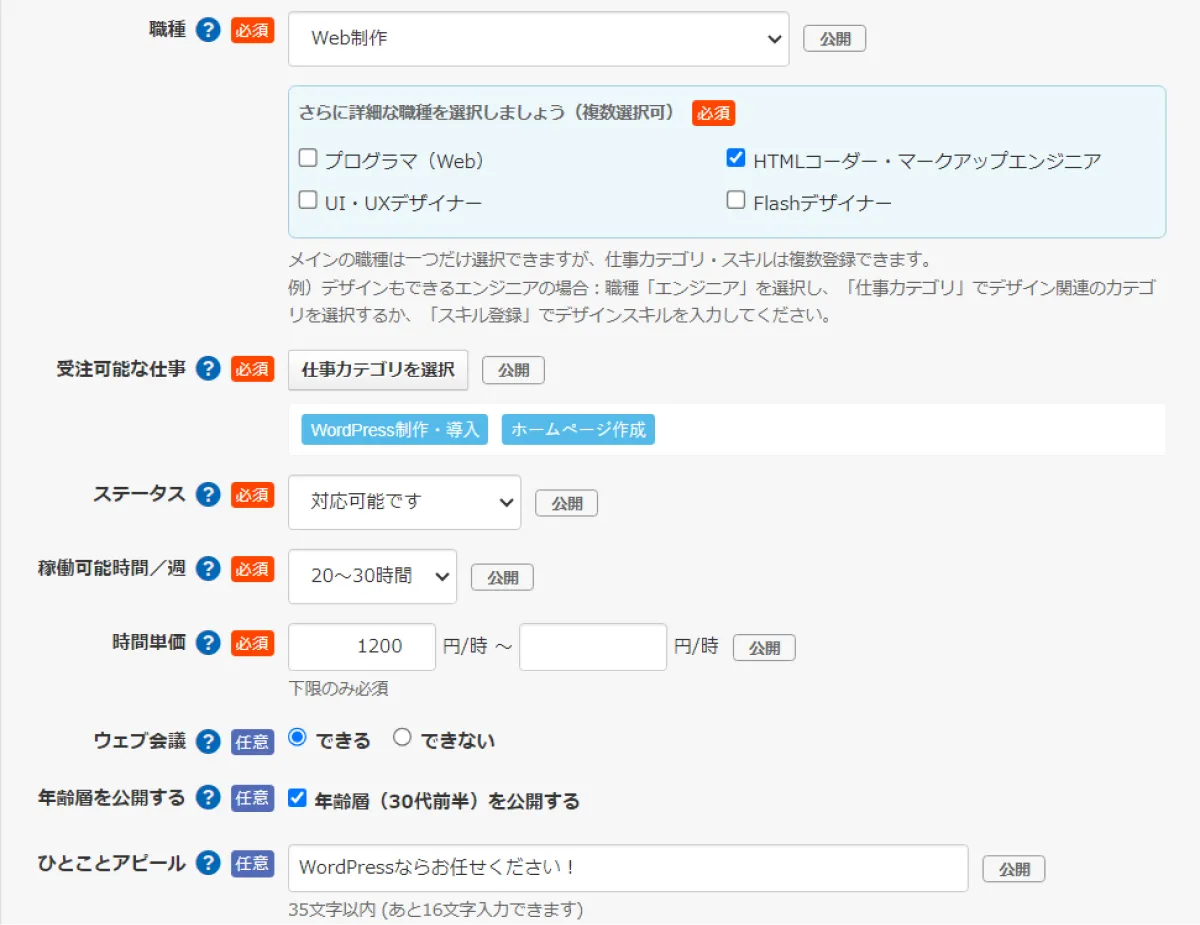
参考:クラウドワークス
| 職種 | 可能な限り詳細に設定しておきましょう! |
|---|---|
| 受注可能な仕事 | こちらもカテゴリから、可能な限り細かく 設定しておきましょう! |
| ひとことアピール | あなたの出来ることを35文字で端的にまとめましょう! |
そして、最も重要と言っても過言ではないのがこちらの自己PR。
採用に大きくかかわる部分なので、しっかりと作りこんでいきましょう!
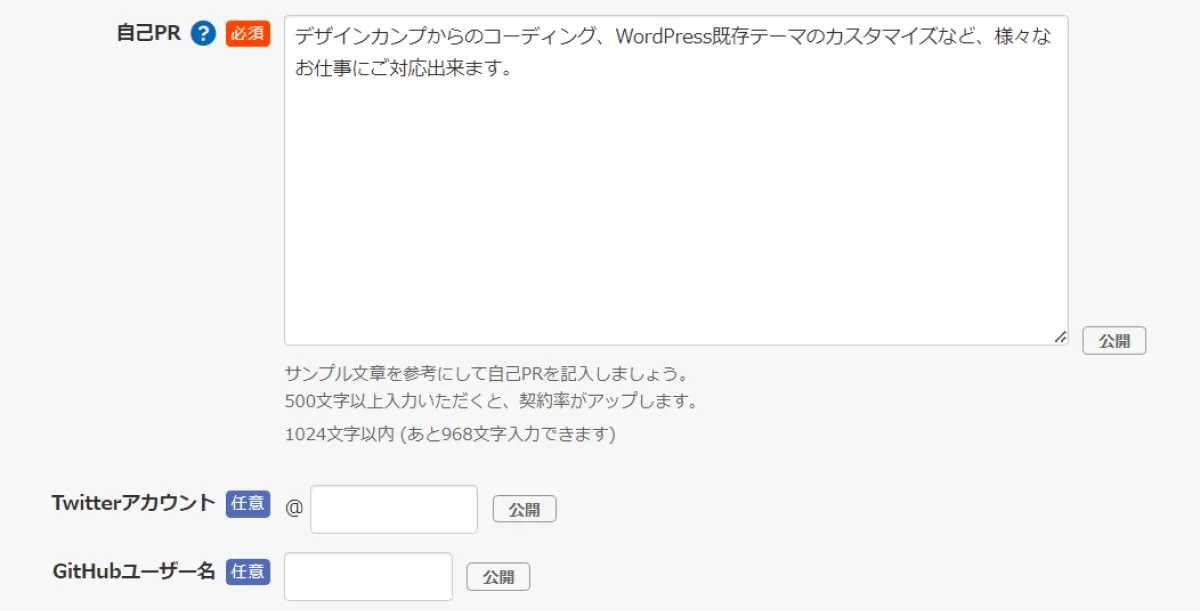
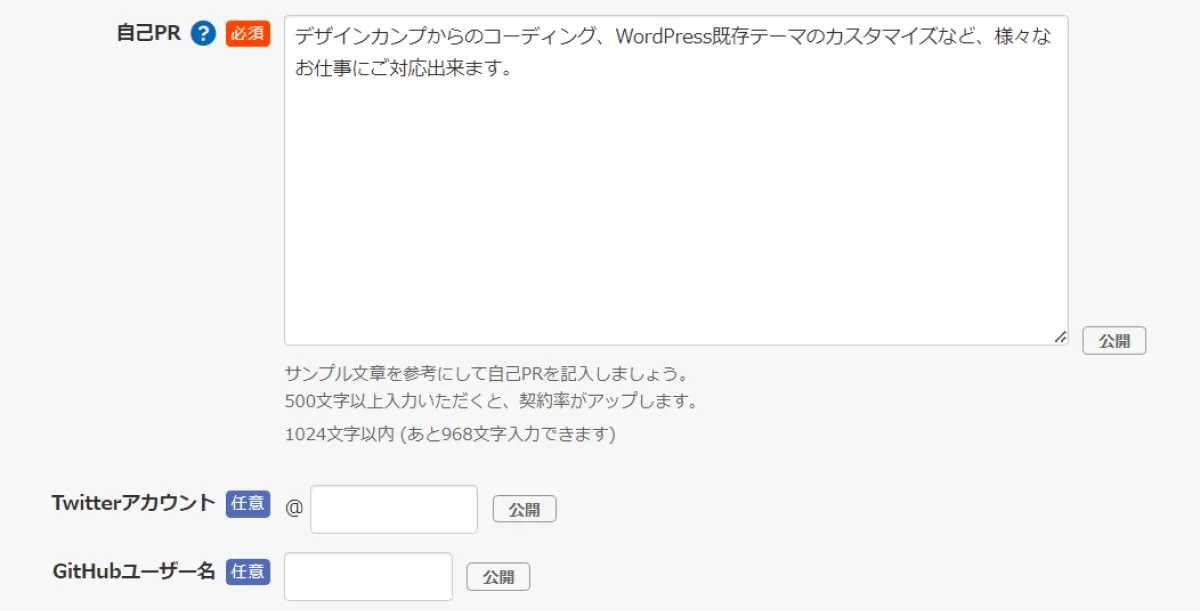
参考:クラウドワークス
サンプルでは簡潔な文章でまとめてしまっていますが、
- 簡単な挨拶
- 実績 (既に掲載出来るものがあれば)
- 保有スキル
- 対応可能な業務
- この仕事で心がけていること
- 活動時間や休日・連絡方法について
など、冗長にならない範囲でしっかりと伝えたいことをまとめましょう。
自分が発注者だったら、あらかじめどんな情報が書いてあると助かるかな?
といった視点も大切です!
とはいえ、最初からここを完璧に作りこむのは難しいじゃろう
まずは簡単な文章で登録一式を済ませて、
あとでじっくり考えるのもおおいにありじゃぞい
何度か加筆・修正してブラッシュアップ
していくのが良いと思います
また、参考情報として学歴などの入力欄もありますが、こちらは任意でかまわないでしょう。
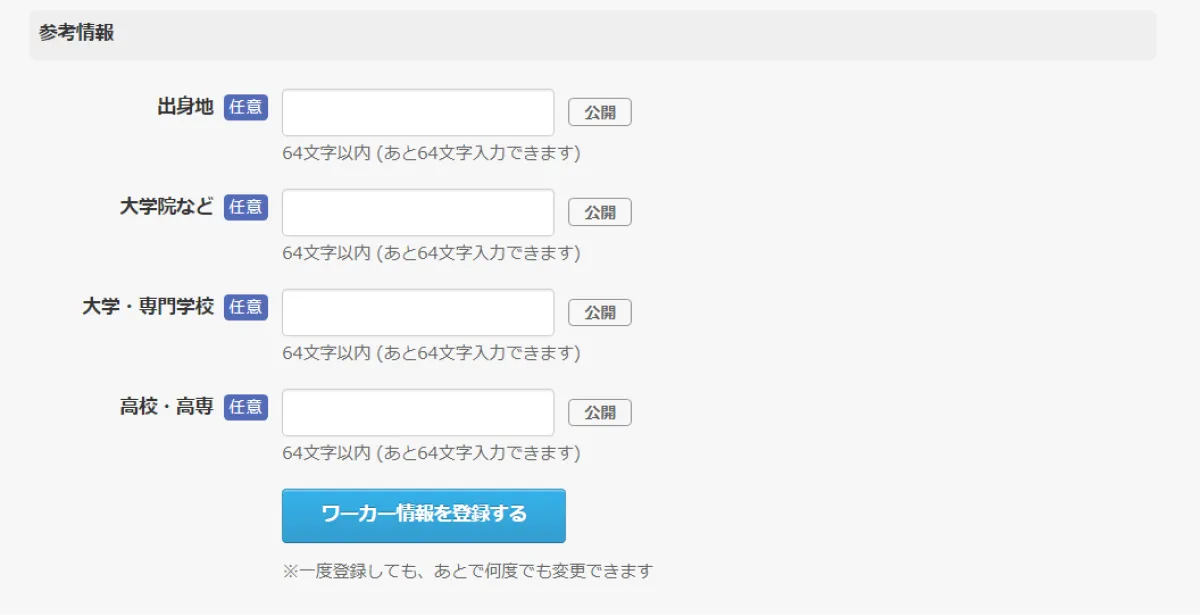
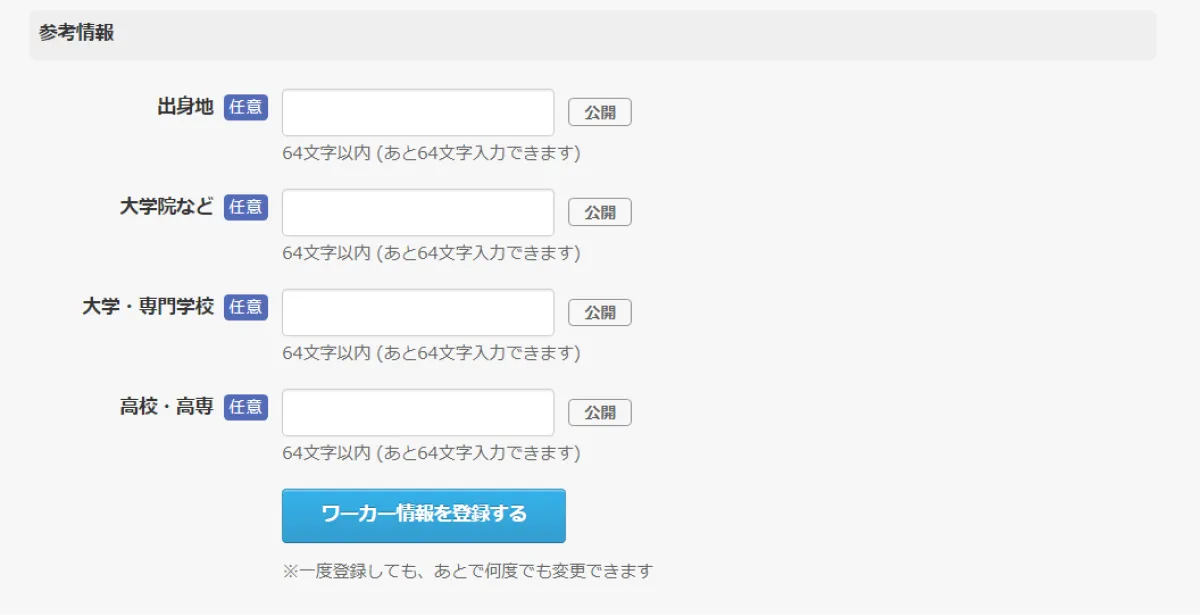
参考:クラウドワークス
スキル登録とスキル検定
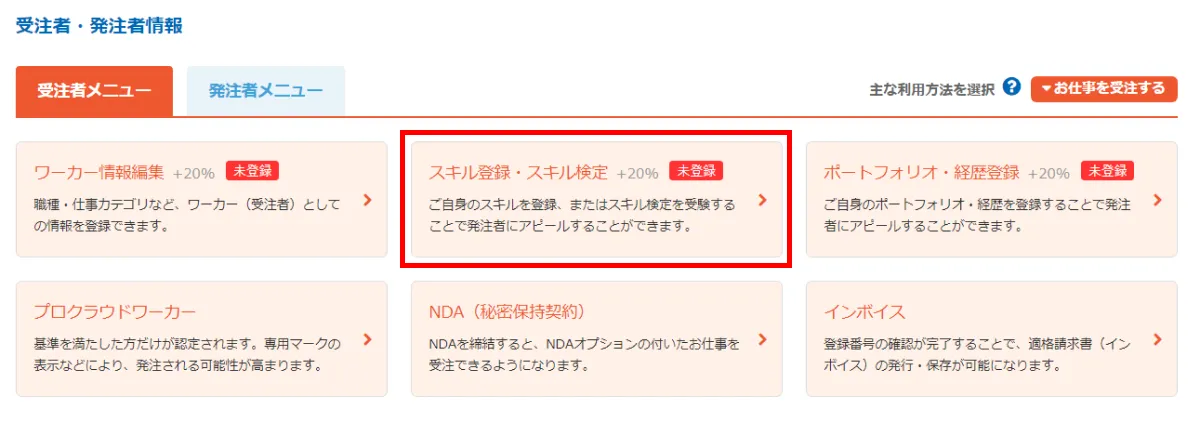
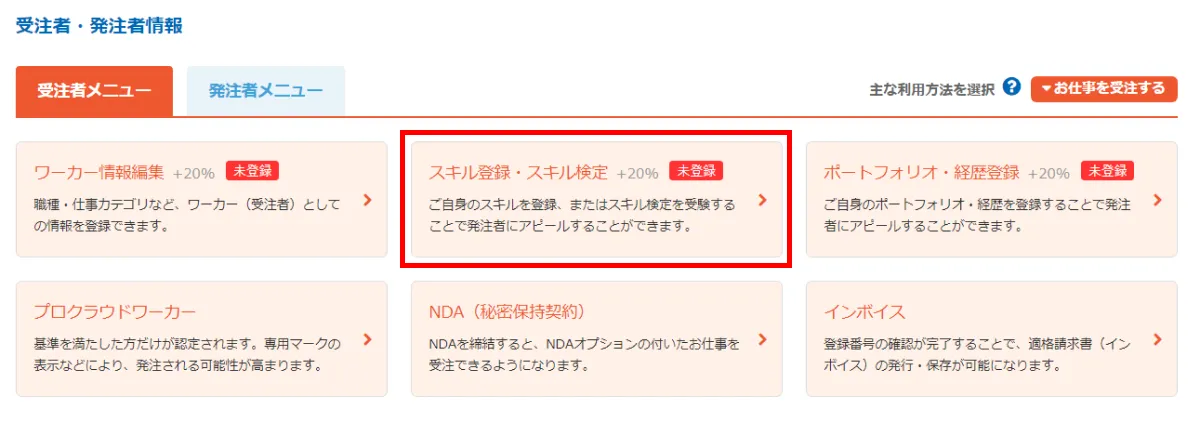
参考:クラウドワークス
「スキル登録・スキル検定」では、あなたの持つスキルを個別に登録できます。
所有資格・使用可能なソフトウェアやプログラミング言語など、思いつくものはしっかりと記載しておきましょう。
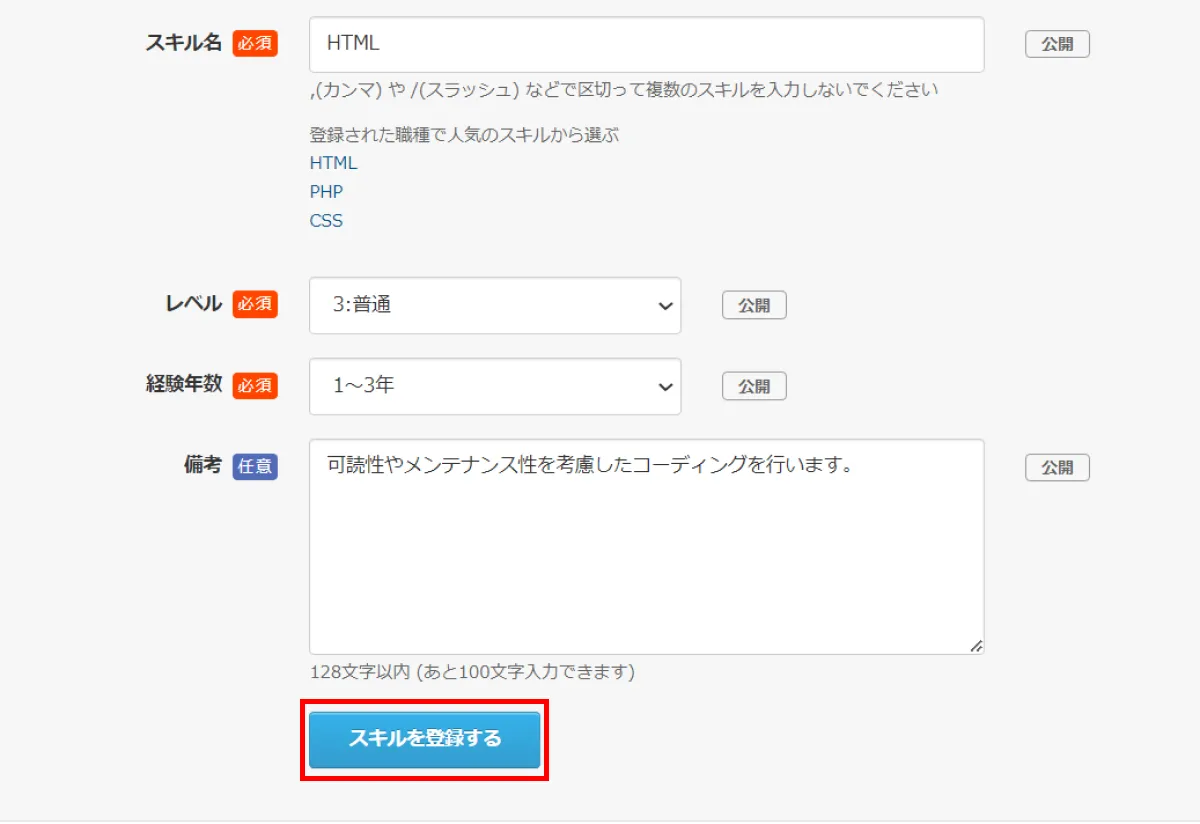
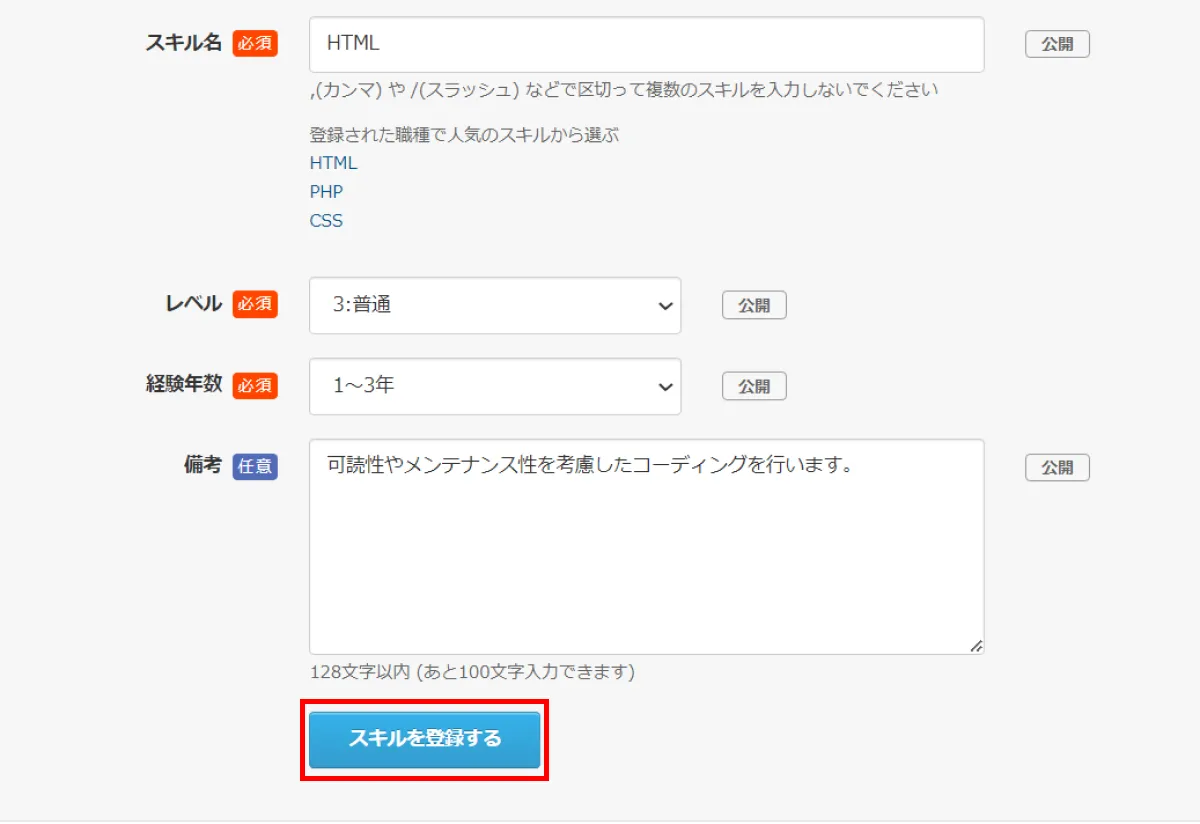
参考:クラウドワークス
例えばWEB制作なら「HTML」「CSS」など1つずつ登録して、それぞれのレベル感などを書いておきましょう。
所有スキルは複数登録できるので、
登録可能なものは全て登録してしまいましょう
よくある項目は登録済みで、
予測変換で出てくるぞい
また、以下のボタンより「スキル検定」を受験することも可能です。
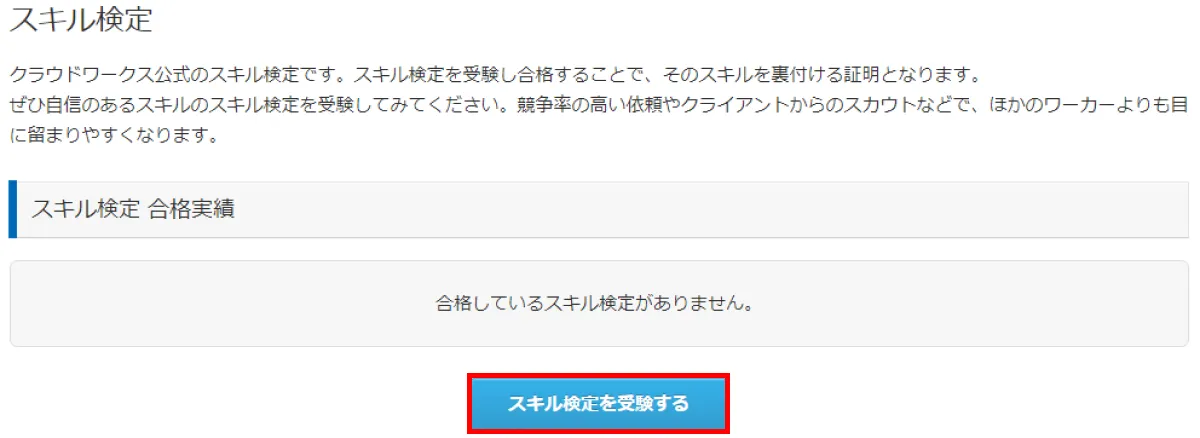
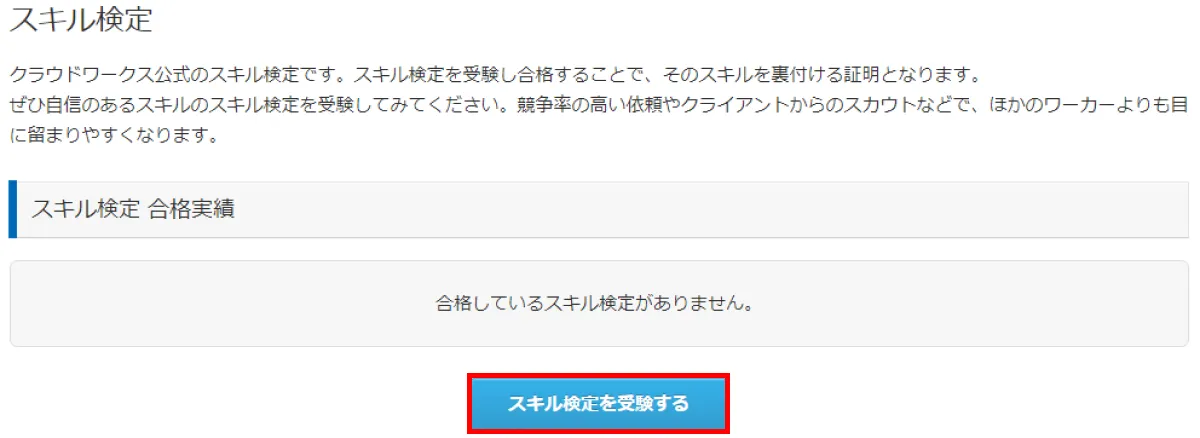
参考:クラウドワークス
自分の仕事に関係のある検定に合格しておけば、プロフィールに合格実績として表示されます。
あなたのスキルを客観的な立場からアピールしてくれるので、挑戦してみる価値はおおいにあるでしょう。
以下はスキル検定の例ですが、「WEBライター検定3級」は無料で受験可能なうえ、とても勉強になりますよ!
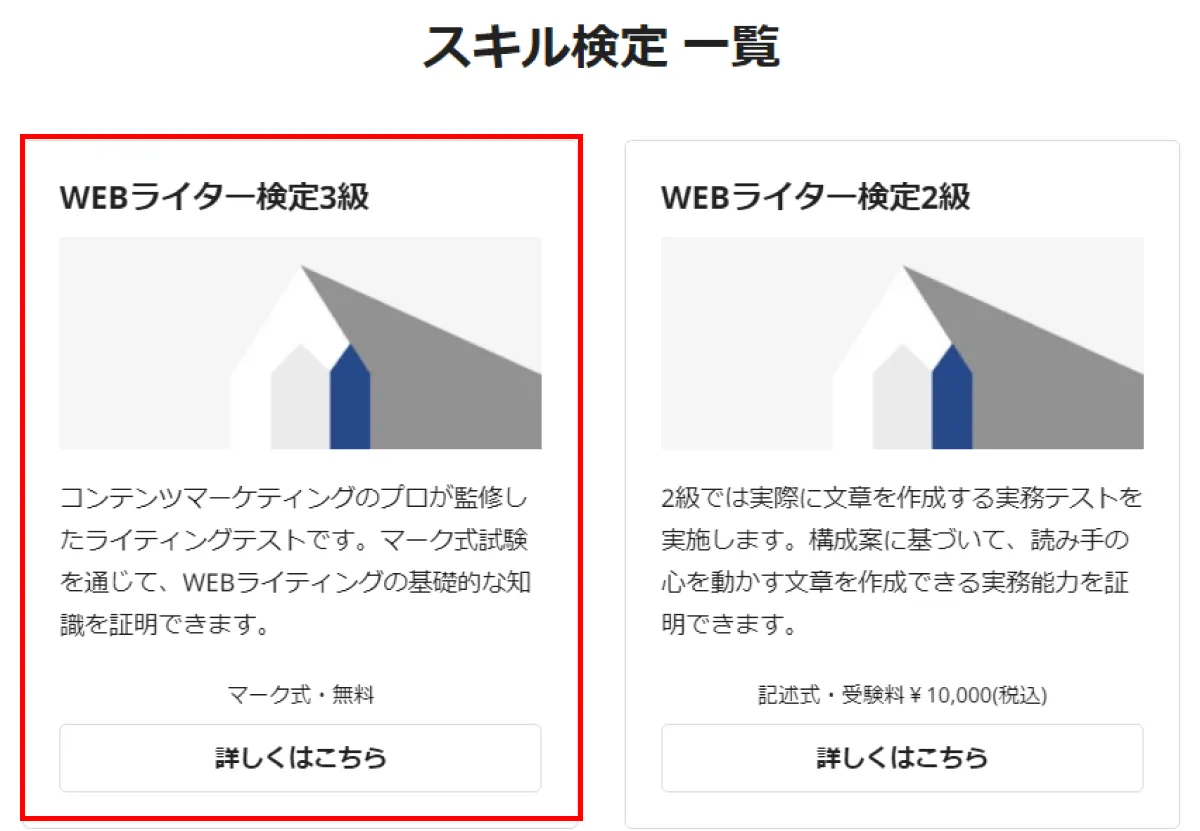
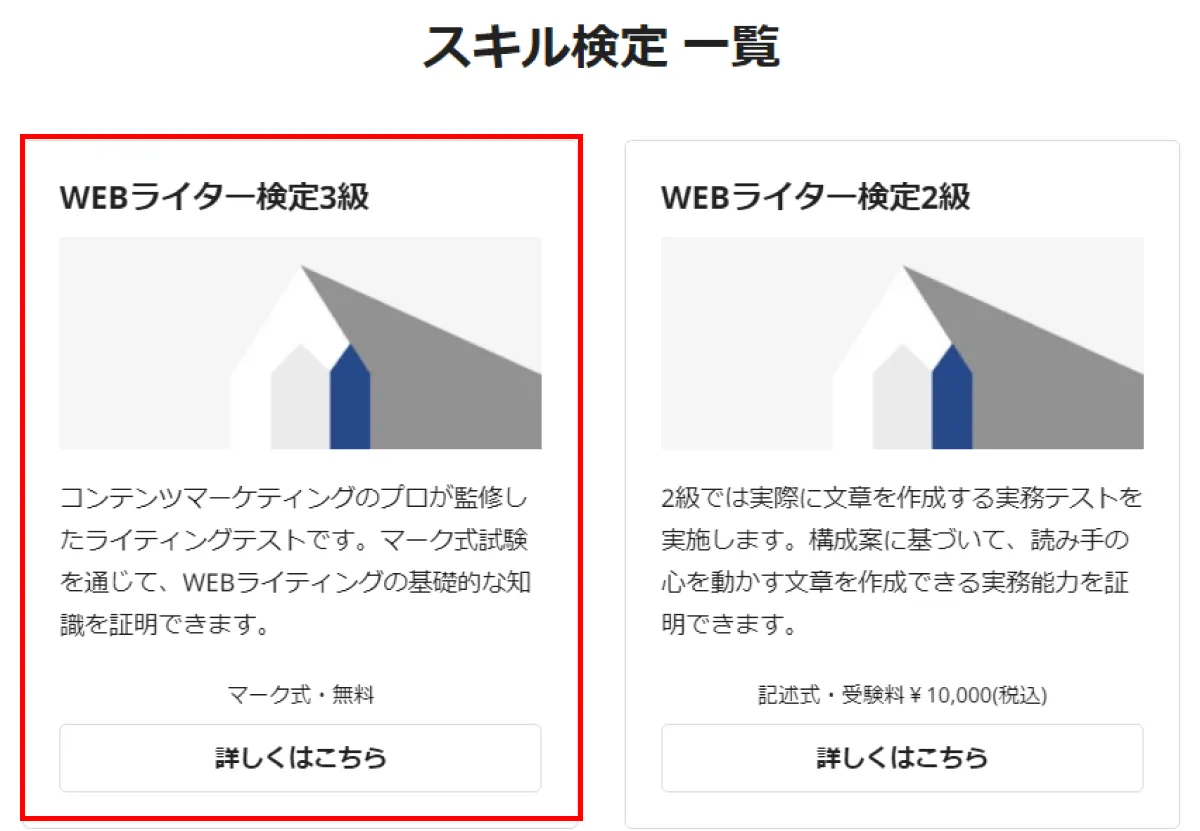
参考:クラウドワークス
自分の知識を整理しつつアピールにもなるなら最高ね!
ポートフォリオ・経歴登録
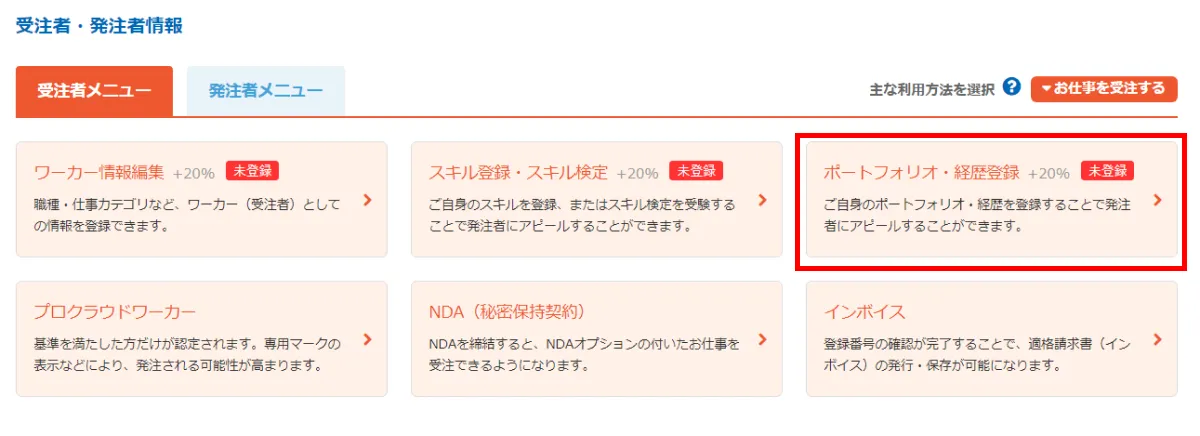
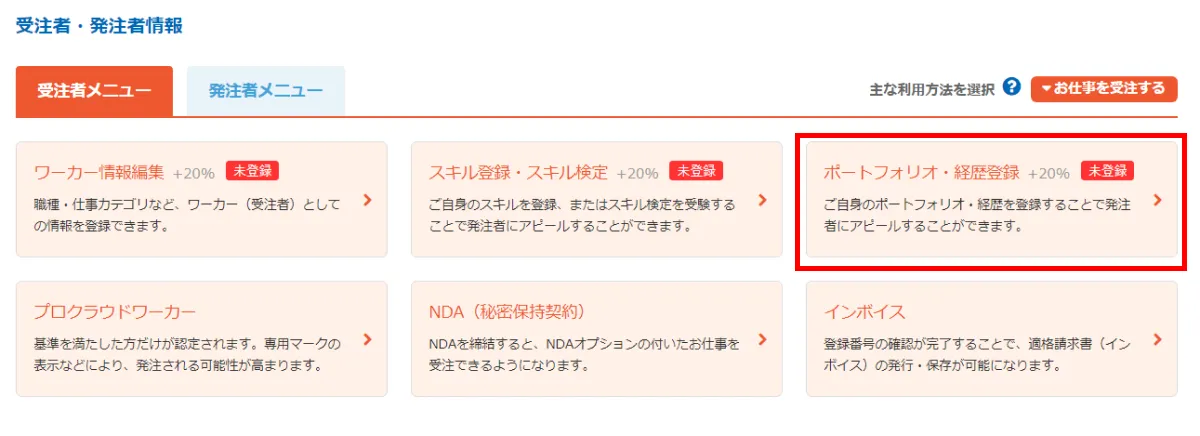
参考:クラウドワークス
「ポートフォリオ・経歴登録」では、あなたのこれまでの仕事の経験や実績を登録することが出来ます。
必須項目ではありませんが、仕事に関わる実績で公開可能なものがあればぜひ登録してきましょう。
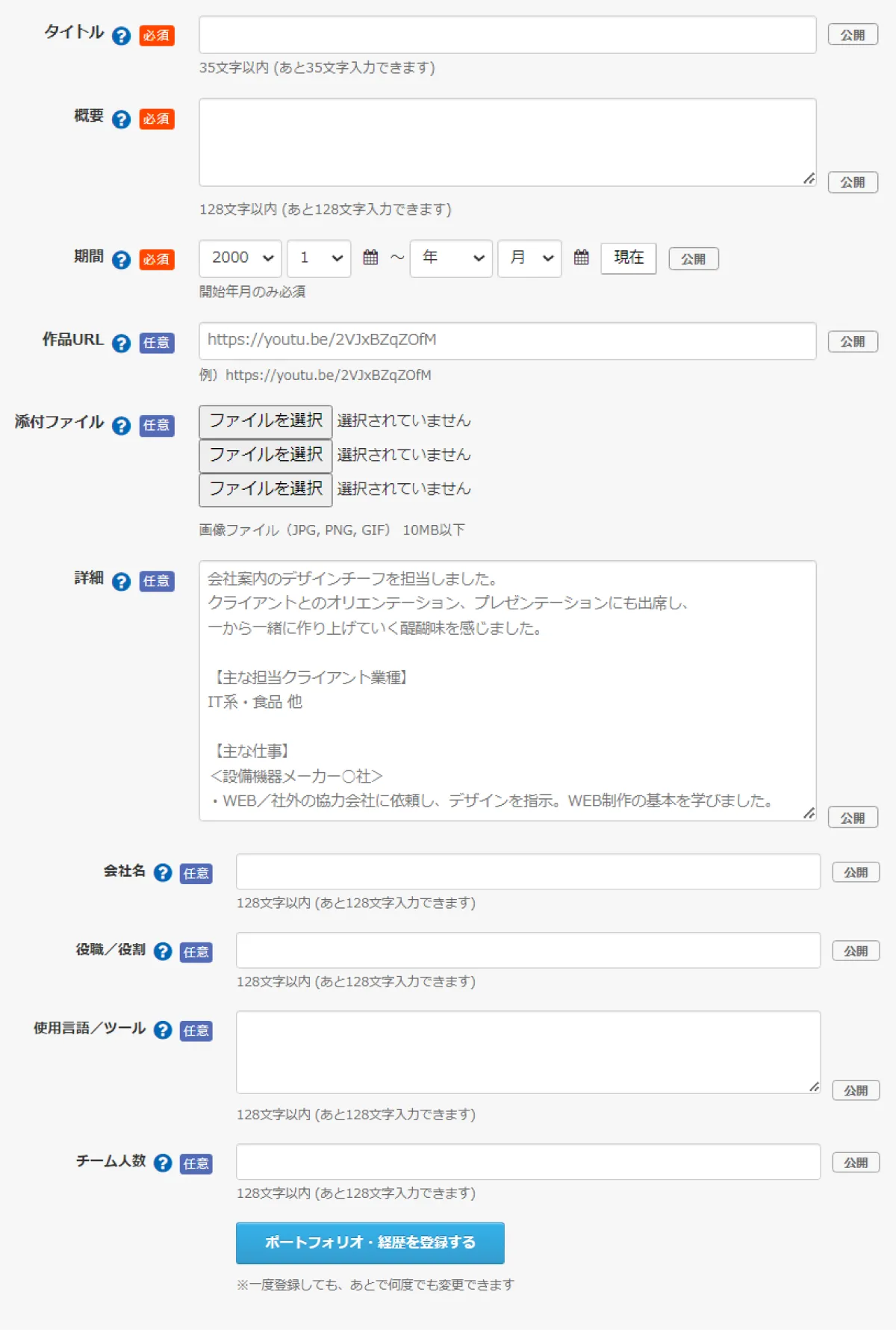
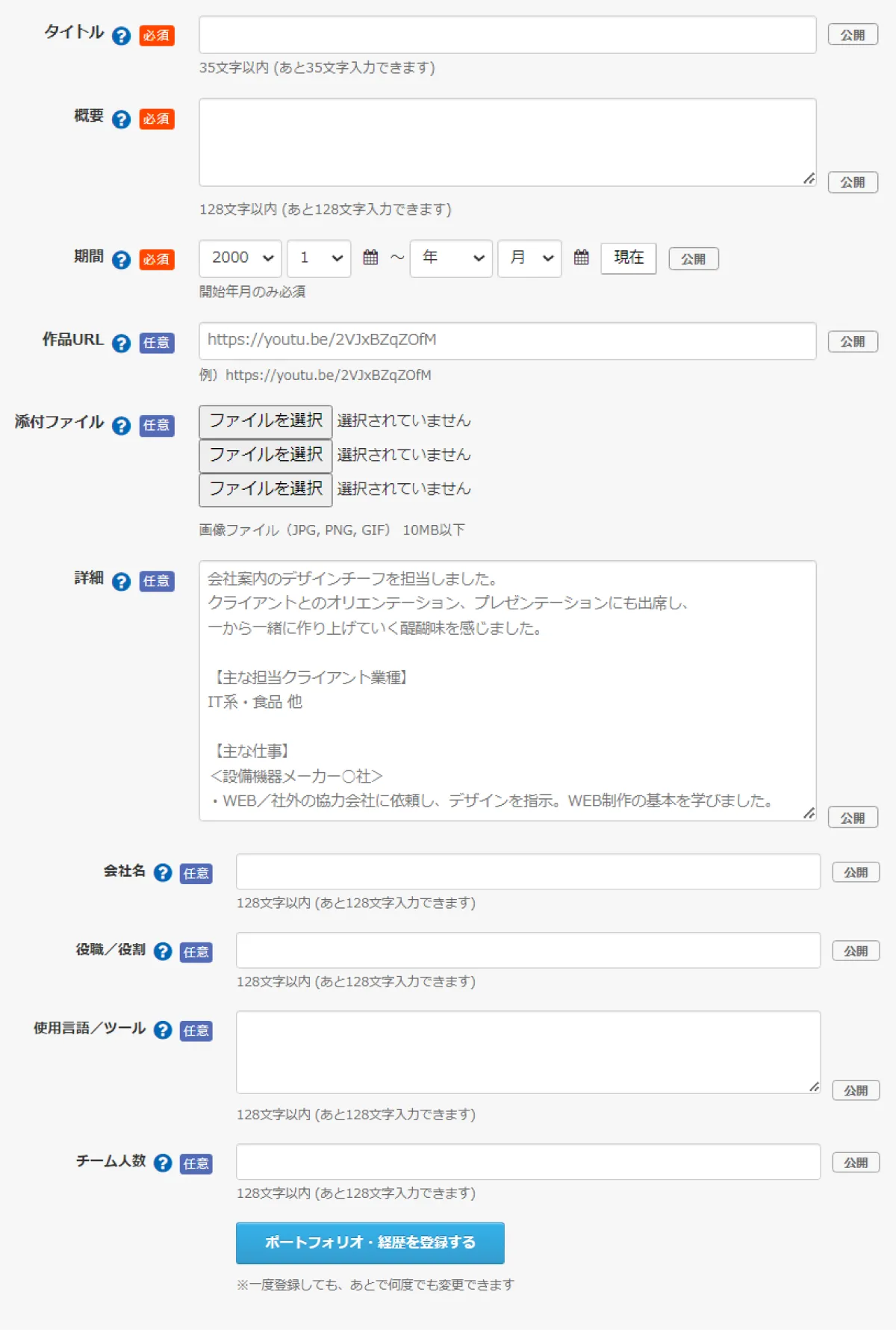
参考:クラウドワークス
- WEBデザイナーなら、ポートフォリオサイトのURL
- エンジニアなら、これまで関わった企業やプロジェクトなどの概要
- イラストレーターなら、作品の画像ファイル
- ライターなら、自身のブログ記事やこれまで掲載された記事のURL
など、それぞれアピールできるものをしっかりと掲載しておきましょう!
冒頭で登録は簡単!って言った割に、、
だいぶ長ぇなおい、、
と思ったあなた!
ここまでお疲れ様です
そしてご安心ください!もう佳境は越えています
もう少しの辛抱、頑張りましょう!
プロフィール登録はこれで完了じゃ
無理に一気に進める必要もないからの~
振込先口座を登録しよう!
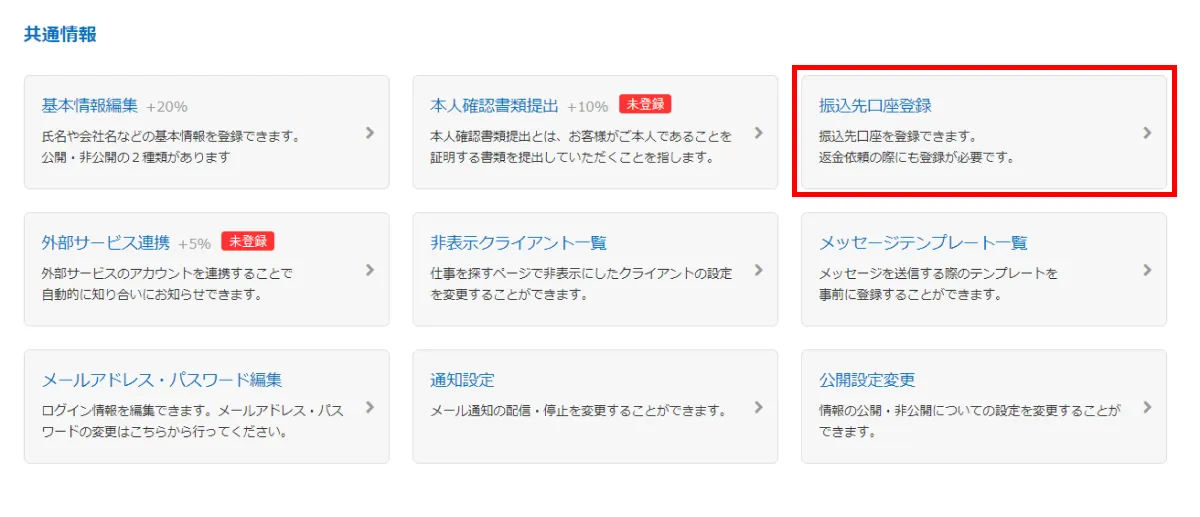
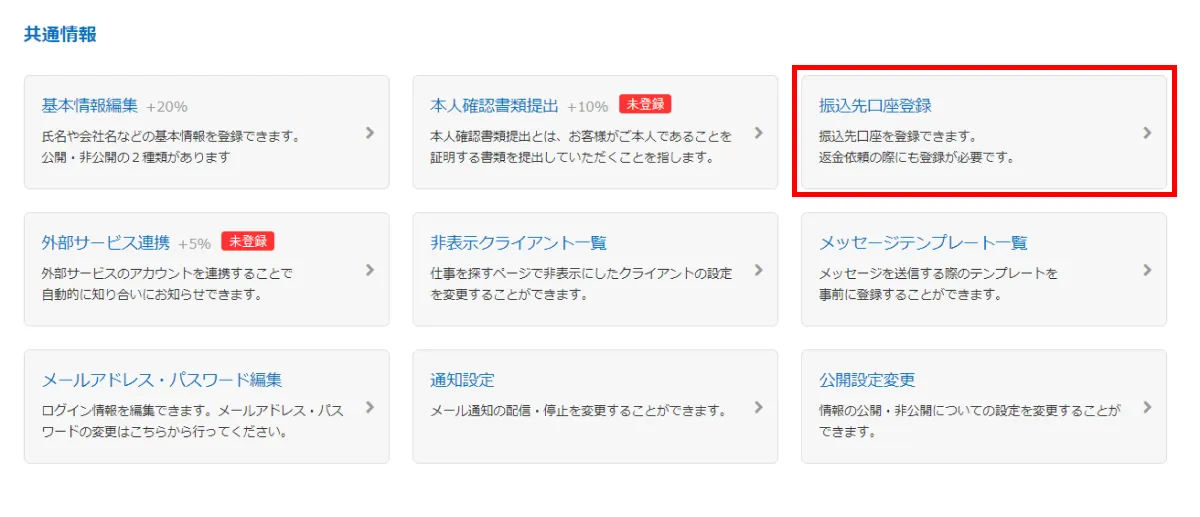
参考:クラウドワークス
お仕事を完了した際に報酬が振り込まれる口座を登録しておきましょう。


参考:クラウドワークス
特に注意点はありませんが、登録する銀行口座は楽天銀行がおすすめです。
楽天銀行への振込であれば手数料は100円(税込)、他行ならなんと500円(税込)もかかってしまうので、もし口座をお持ちなら楽天銀行一択でしょう。
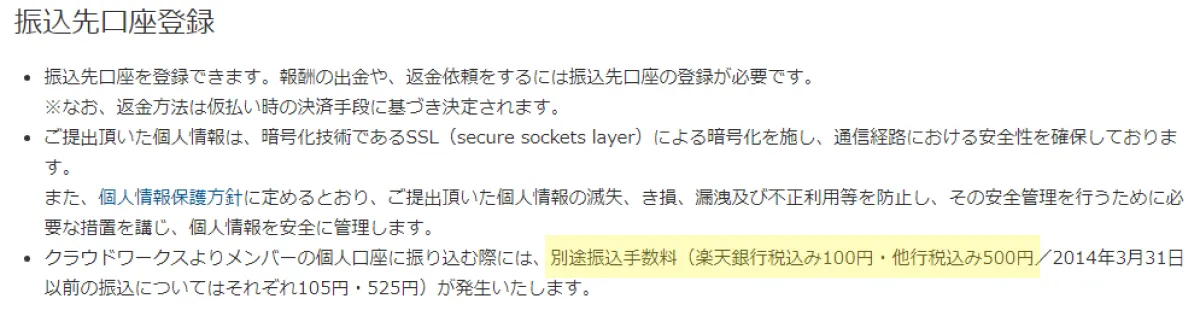
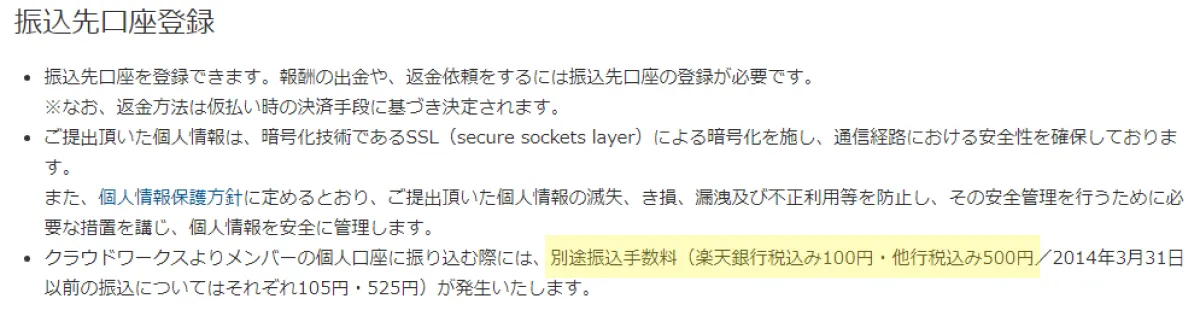
参考:クラウドワークス
手数料で500円はでかいぞ
アカウントの信頼性を高める3項目
いや~ここまでだいぶ頑張ったわね、、
基本的な登録事項はすべて完了じゃ
おつかれさん
最後に、アカウントの信頼性を高める
ために以下の3つの項目を登録しましょう
最後のひと踏ん張りです!
- 本人確認書類提出
- NDA (秘密保持契約)
- インボイス
本人確認書類提出
この項目では、クラウドワークスに登録しているアカウントが本当に実在する人物のものであるかを、公的な書類で確認します。
当然ながら、本人確認が済んでいるワーカーの方が圧倒的に信頼度は高く、お仕事の受注にも大きく影響する部分です。
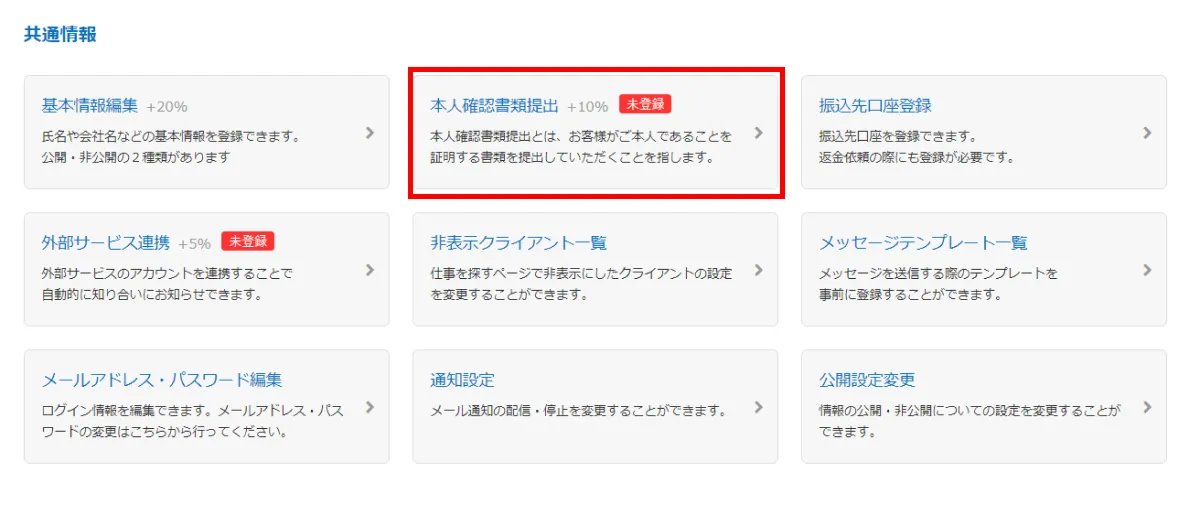
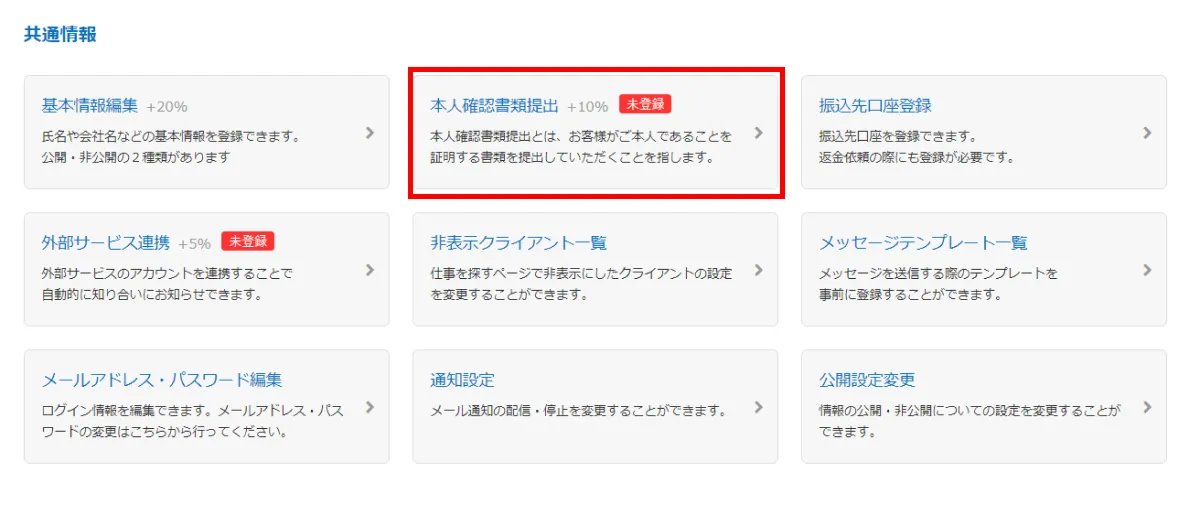
参考:クラウドワークス
プロフィール編集の画面から「本人確認書類提出」をクリック。
以下より必要な書類を確認し、登録をはじめましょう。
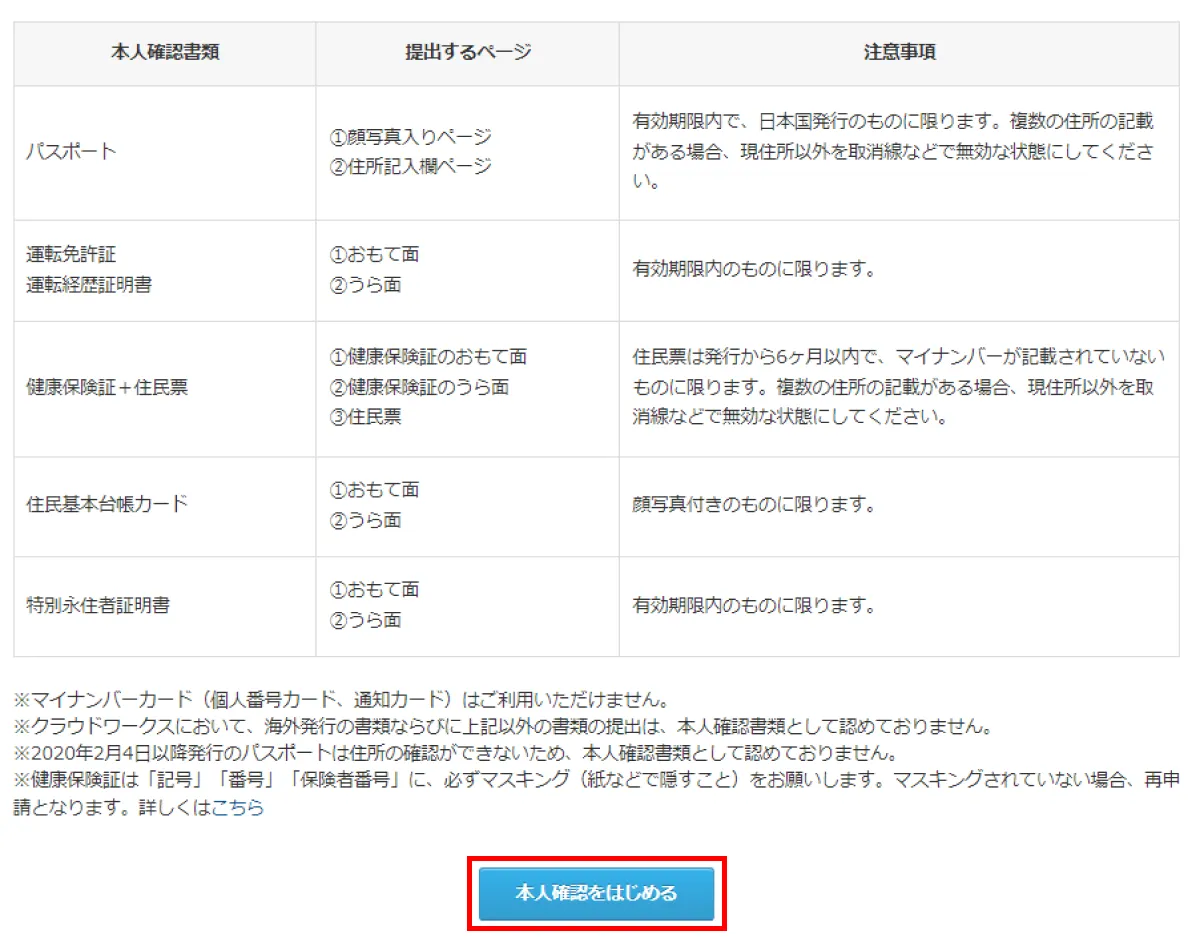
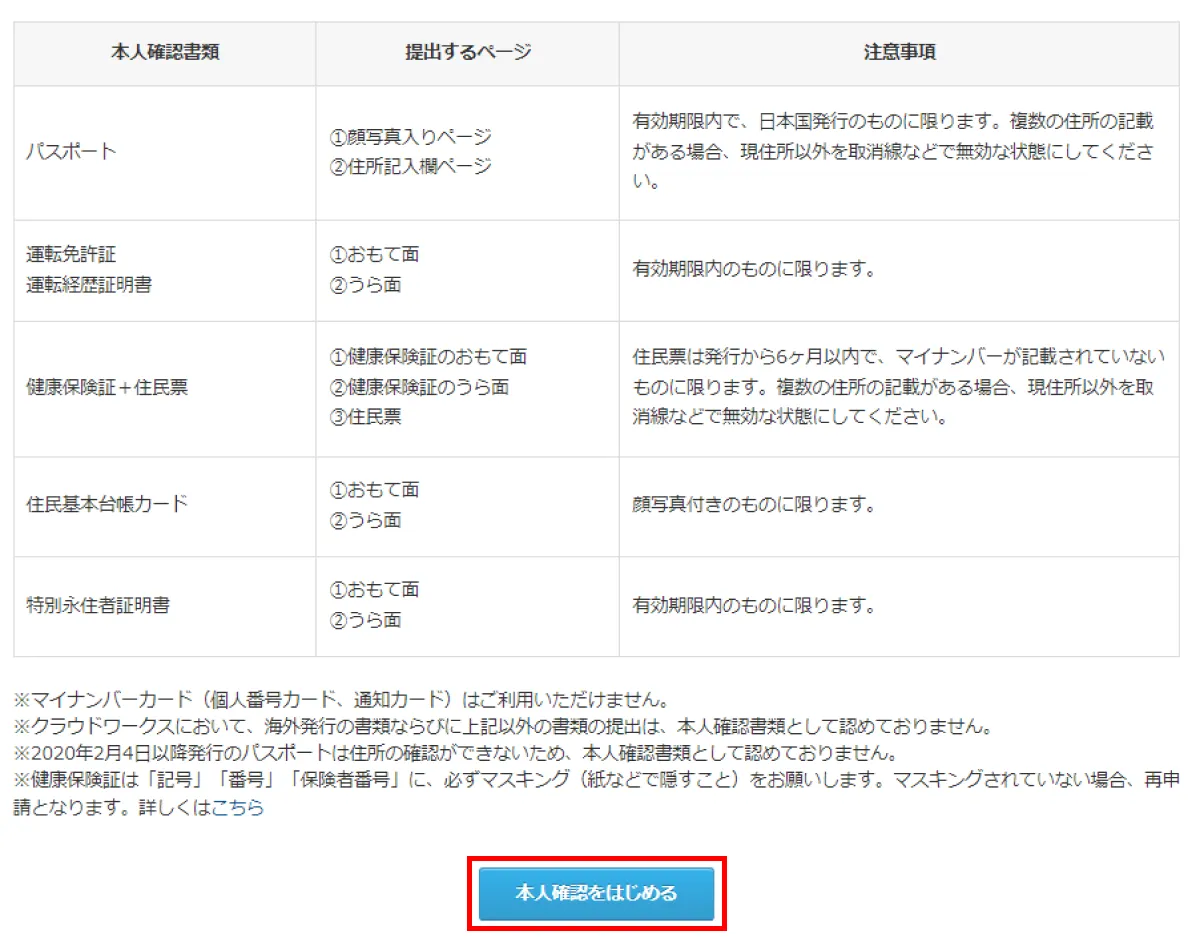
参考:クラウドワークス
マイナンバーはまだ対応していないようね
(2024年2月時点)
本人確認書類の情報ときちんと一致するように項目を入力します。
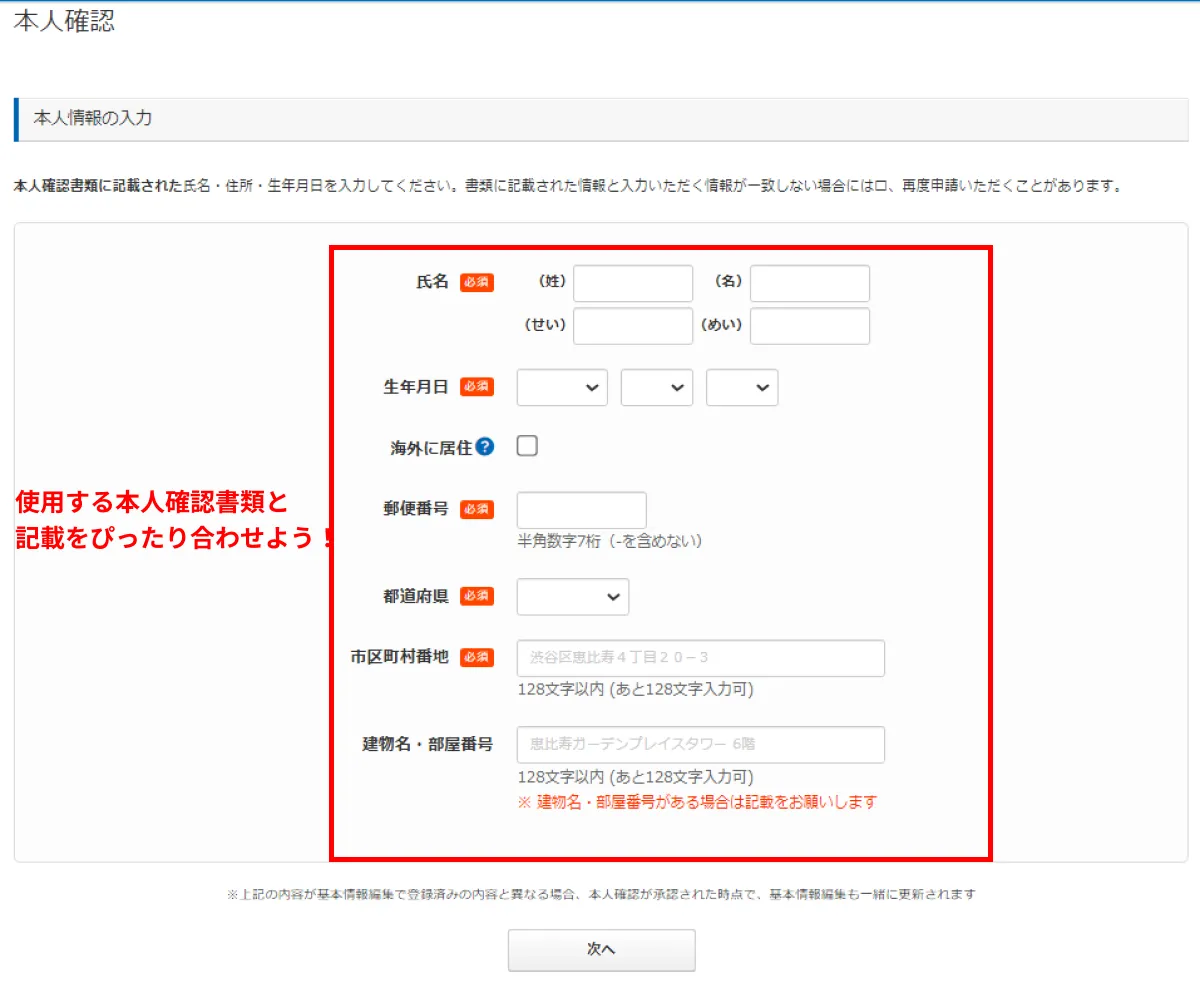
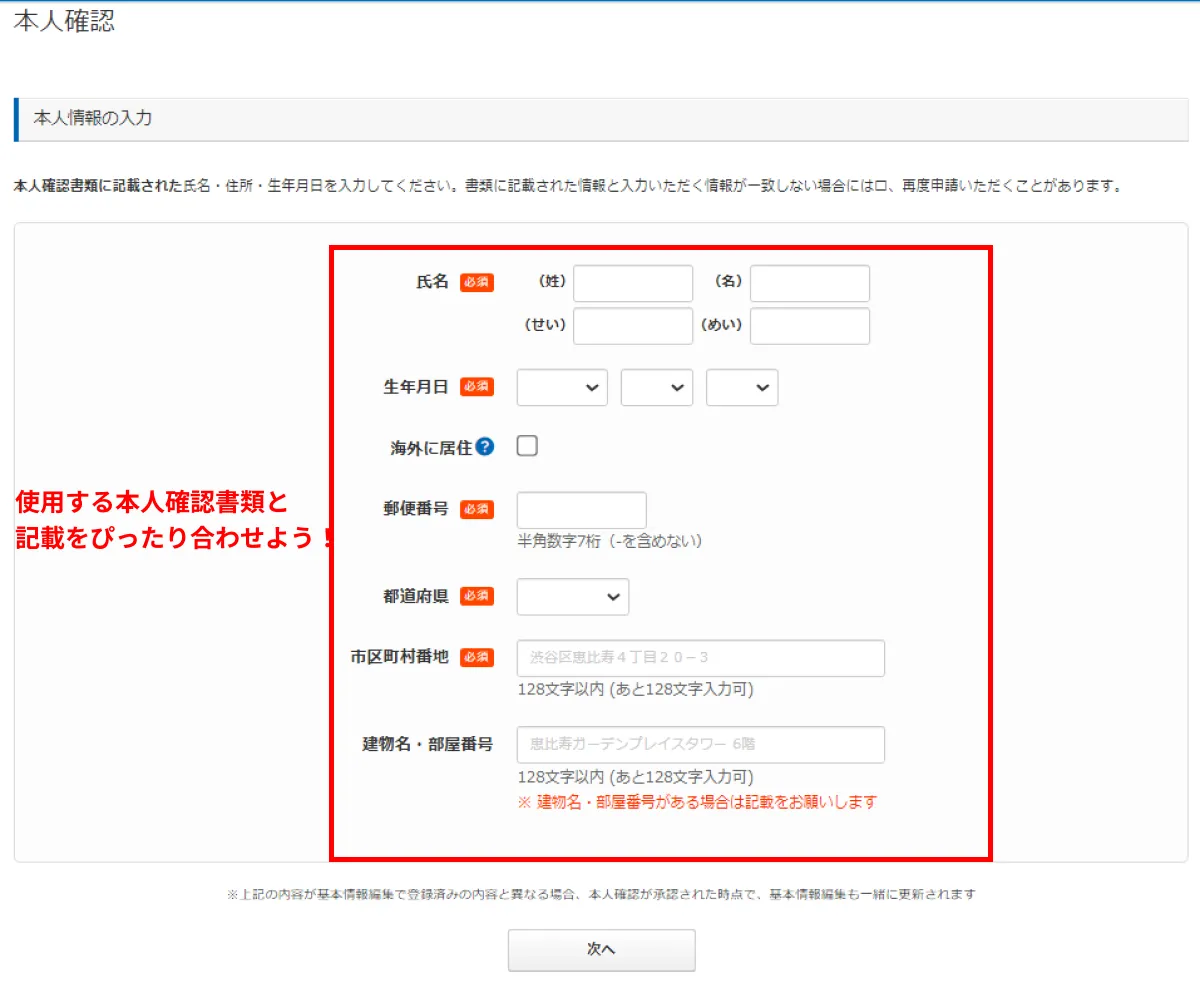
参考:クラウドワークス
例えば住所の番地が
「1丁目2番3号」
ならそのまんま同じ記載で合わせるのじゃ
「1-2-3」とかにすんなってことね!
そゆこと
続いて本人確認書類をアップロードしていきますが、いくつかの注意事項を守りましょう。
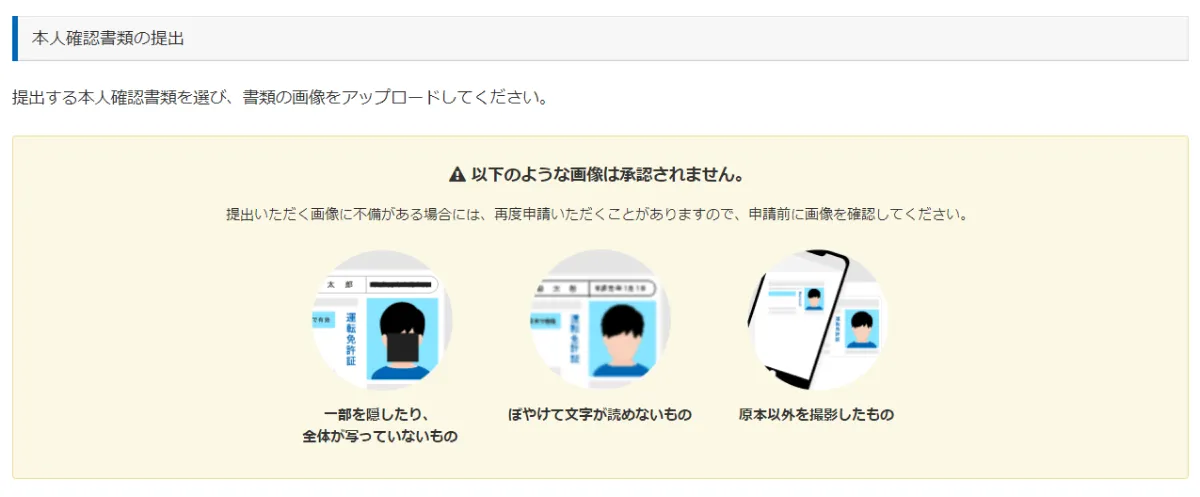
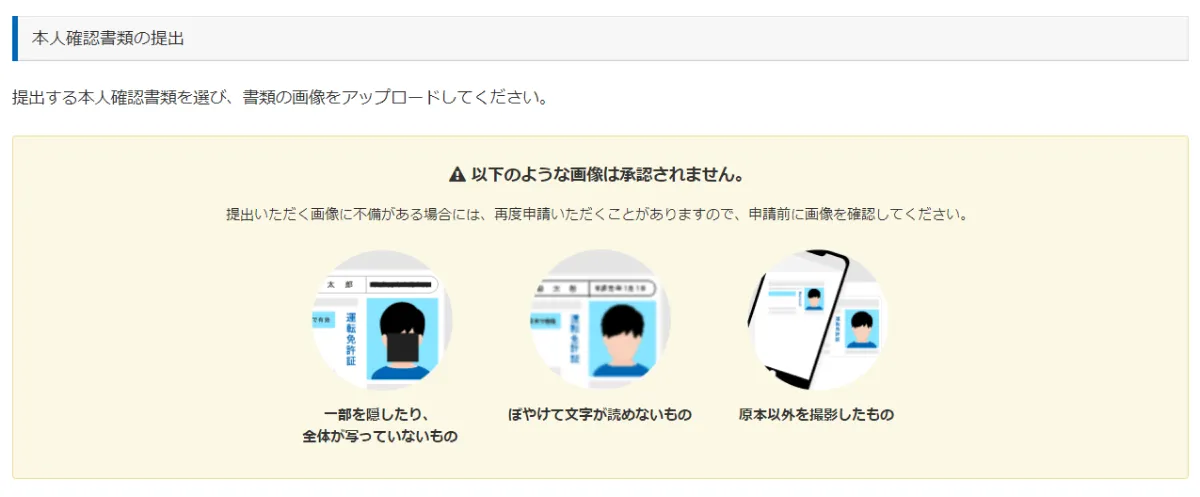
参考:クラウドワークス
要するに、
- ちゃんと全体を撮影してね!
- ちゃんとピントを合わせてね!
- ちゃんと原本を撮影してね!
上記の3点を守って準備すれば大丈夫ですね!
スマホで撮ってPCに放り込むのが一番早いわね
メール、LINE、Notionなどなど、PCとスマホで
同期出来るアプリがあればよりスムーズに取り込めますよ
運転免許証のように裏表があるものは、両面の写真が必要なので準備しておきましょう。
また画像サイズは10MB以下の制限があるので注意が必要です。
iLoveIMG などのサービスを使って
画像を圧縮する方法もあるよ
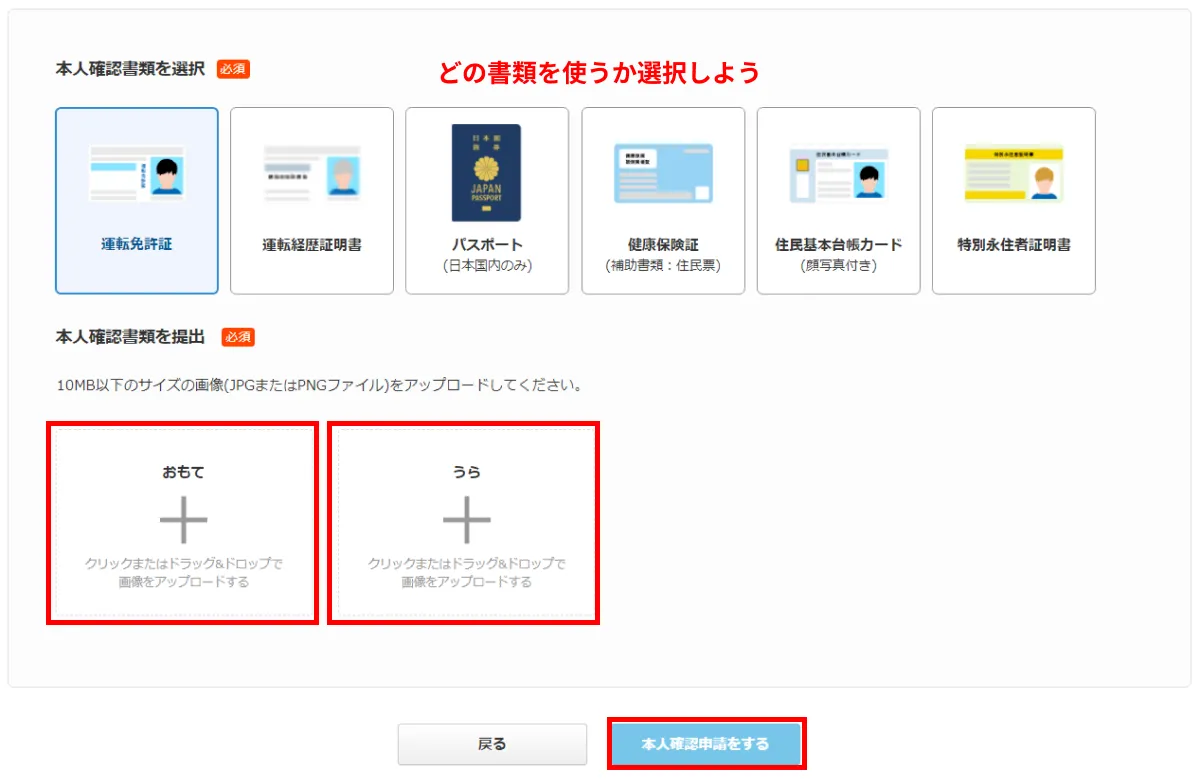
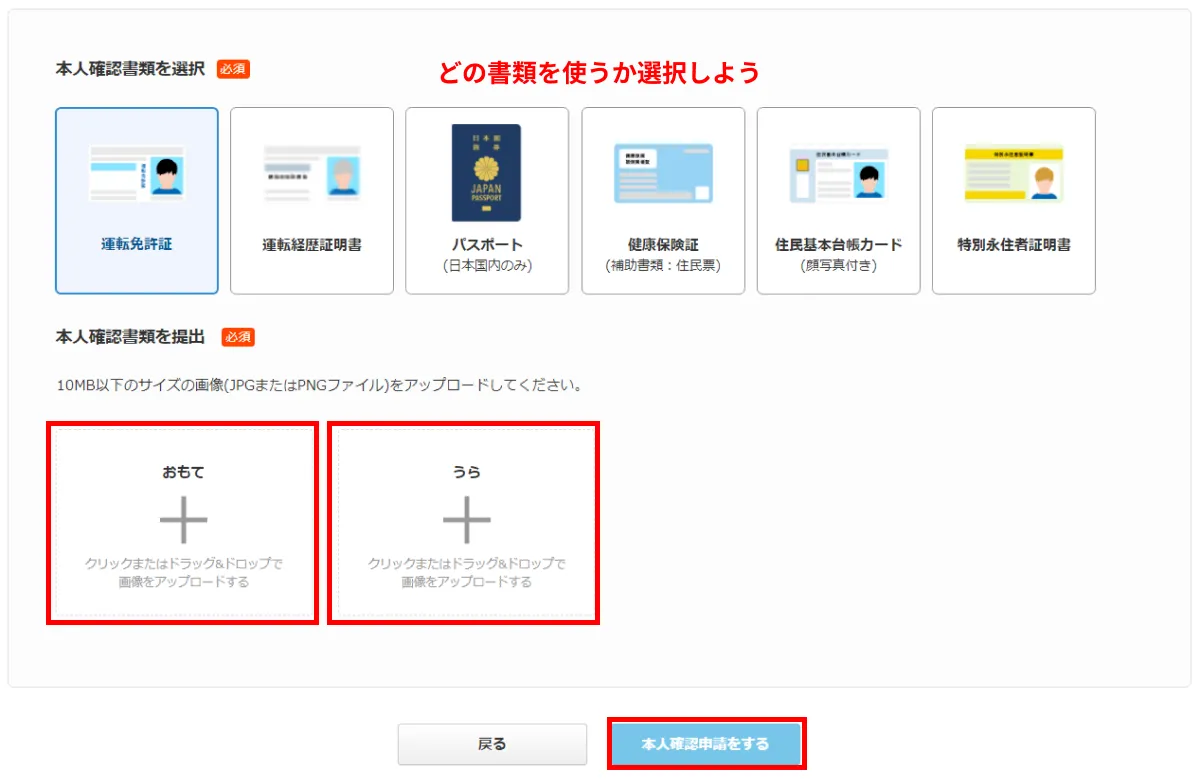
参考:クラウドワークス
写真をアップロードし、「本人確認申請をする」をクリックすれば完了です。
公式サイトによると、本人確認が完了するには最大5営業日ほどかかるとのことなので、可能であれば早めに済ませておきましょう。
とはいえ、筆者の経験では30分~1時間以内に
完了してくれたのでご参考まで
込み具合にもよるのじゃろう
続いてはNDA (秘密保持契約)の締結となりますが、こちらの項目は「本人確認」が完了後に実施可能となります。
それまではしばしの休息じゃ
NDA (秘密保持契約)を締結
本人確認が完了したら、NDA (秘密保持契約)を締結しましょう。
NDA (秘密保持契約)とは、業務上知り得たクライアントの情報を、外部に流出させないことを約束する契約です。
直球でワーカーの信頼につながる項目なので必ず締結しておきましょう。
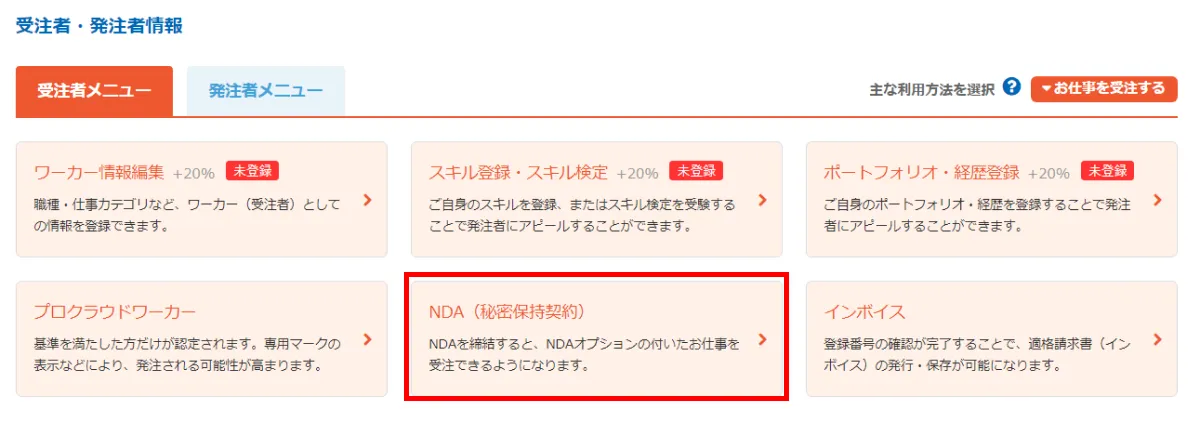
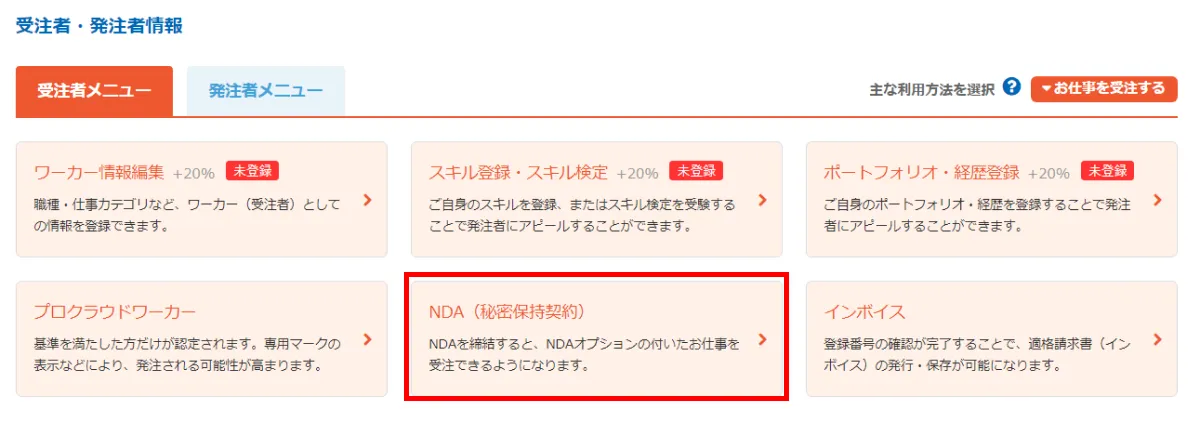
参考:クラウドワークス
内容をよく読んで、納得したら「NDAを締結する」ボタンをクリック。
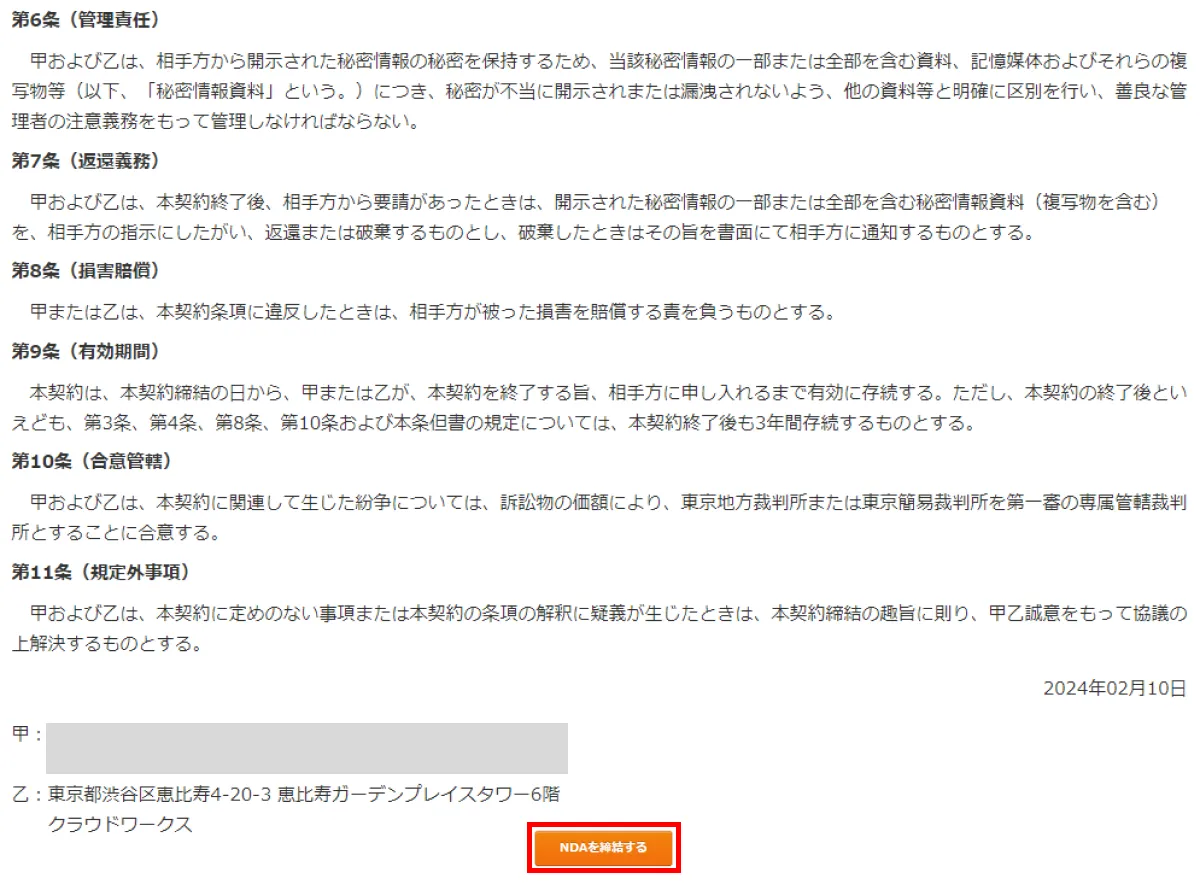
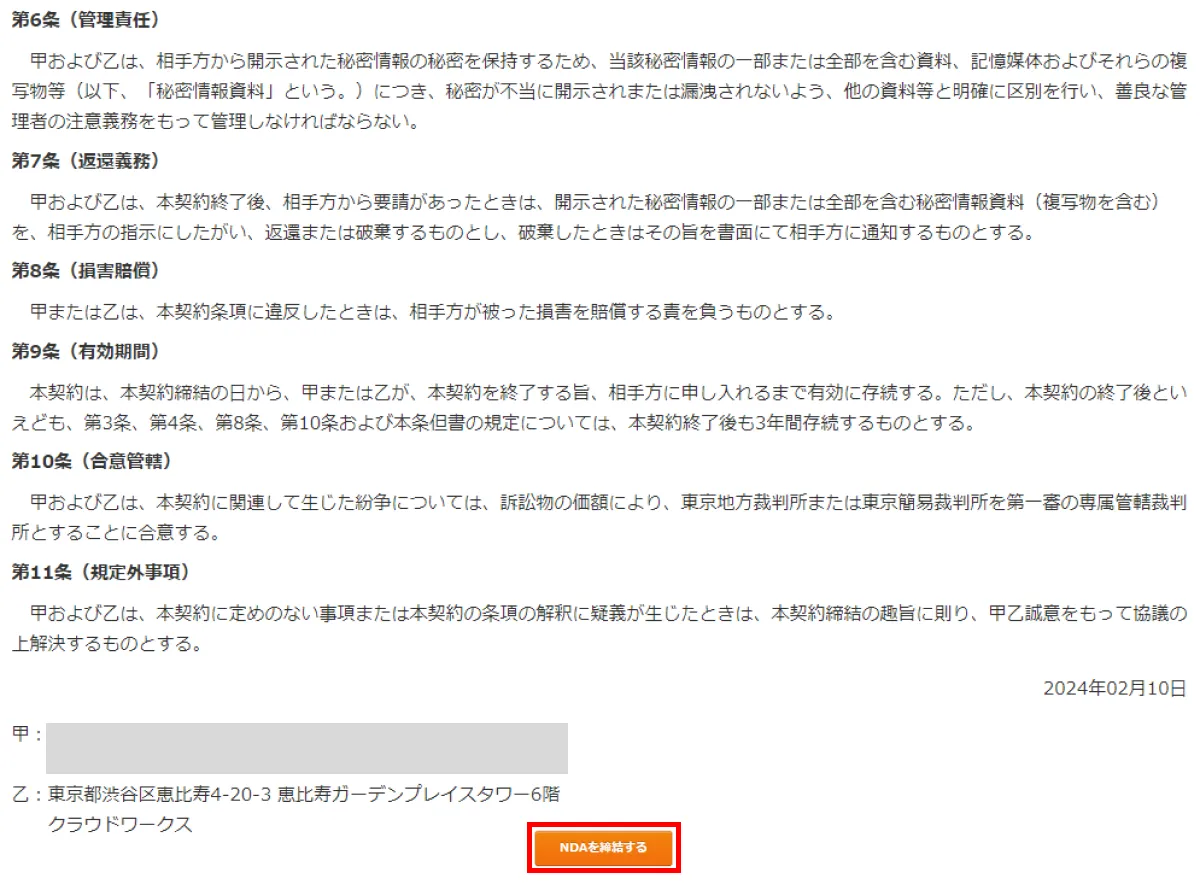
参考:クラウドワークス
手続き自体はワンクリックで終わっちゃうのであっけないのですが、実際に契約に違反した場合は損害賠償なんていう話に発展しかねません。
情報漏洩には十分気を付けて副業ライフを送りましょう!
当たり前な内容だけに
未締結のワーカーは怖いわよね、、
意図せず起こる可能性もなくはない
他人事だと思わんことじゃな
インボイス
インボイス(適格請求書発行事業者)の登録をしている事業者の方は、登録番号も忘れずに入力しておきましょう。
インボイス登録の有無で発注判断をする企業もいるでしょう。
こちらも本人確認完了後に進めることが出来ます。
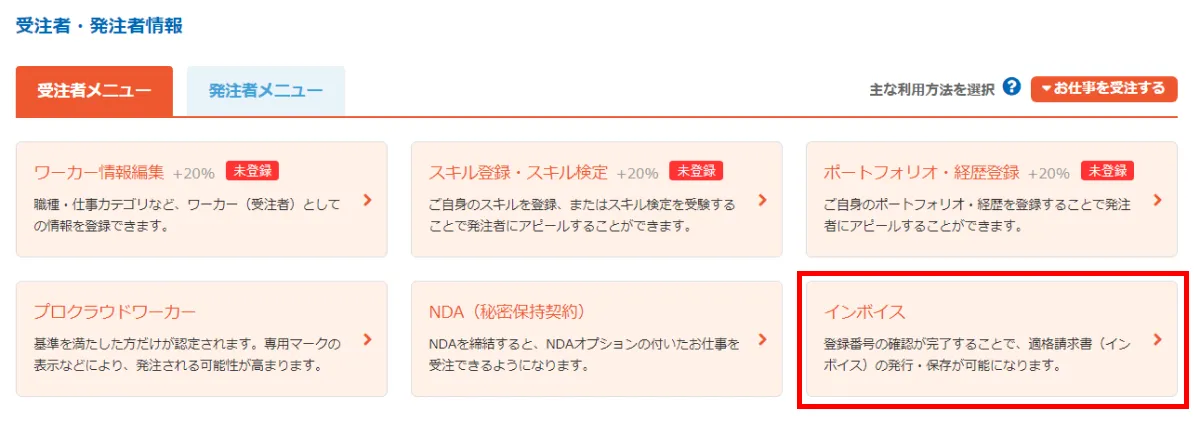
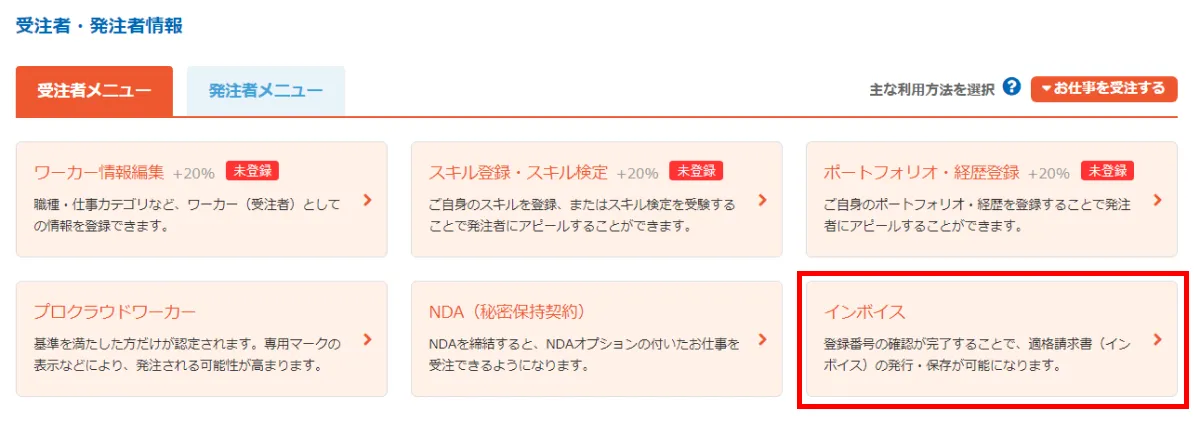
参考:クラウドワークス
ご自身のインボイス登録番号を入力して、「登録番号を確認する」ボタンをクリックすれば完了です。
審査結果が分かるまでに最大30分程度かかるとのことなので、気長に待ちましょう。
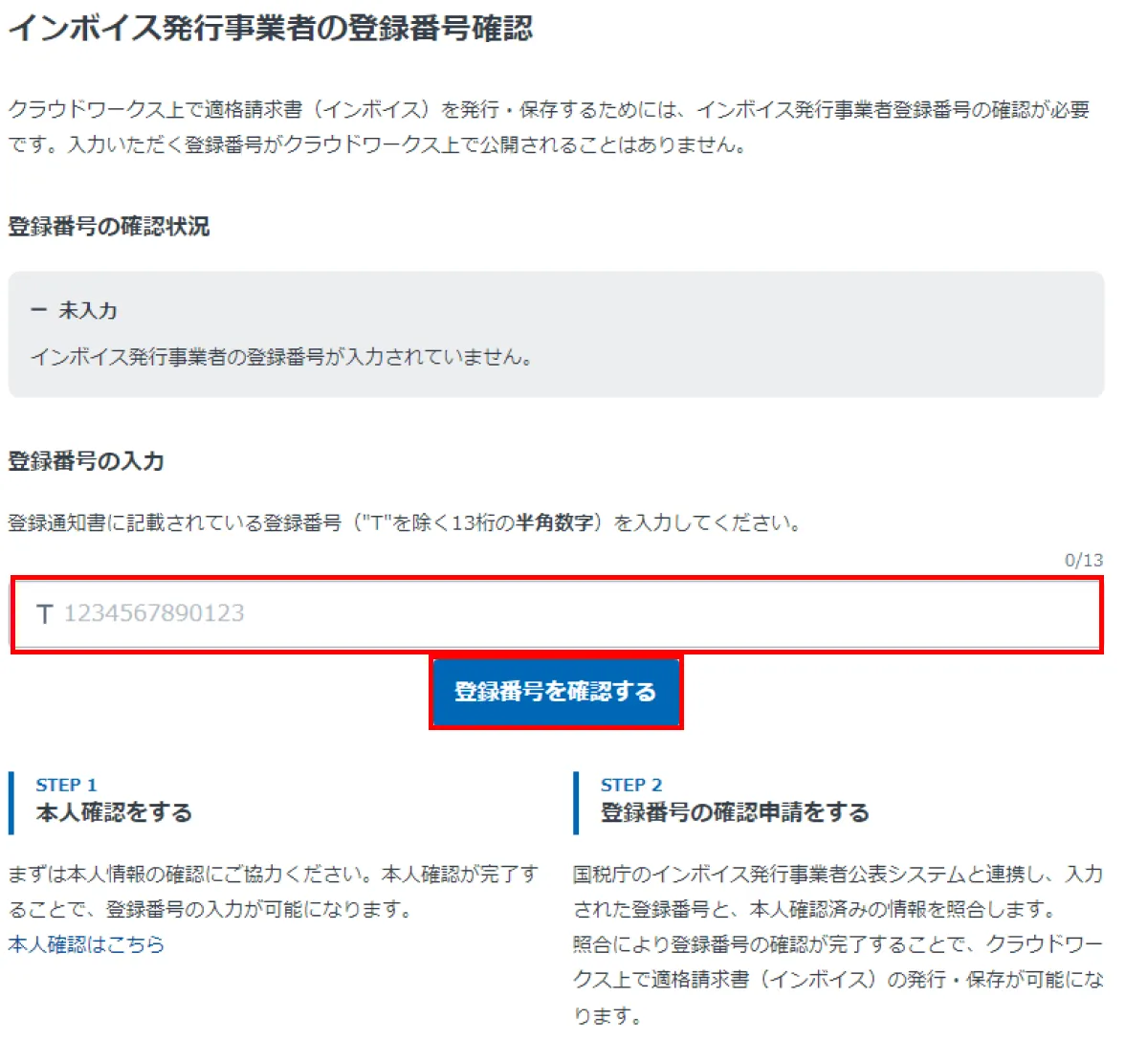
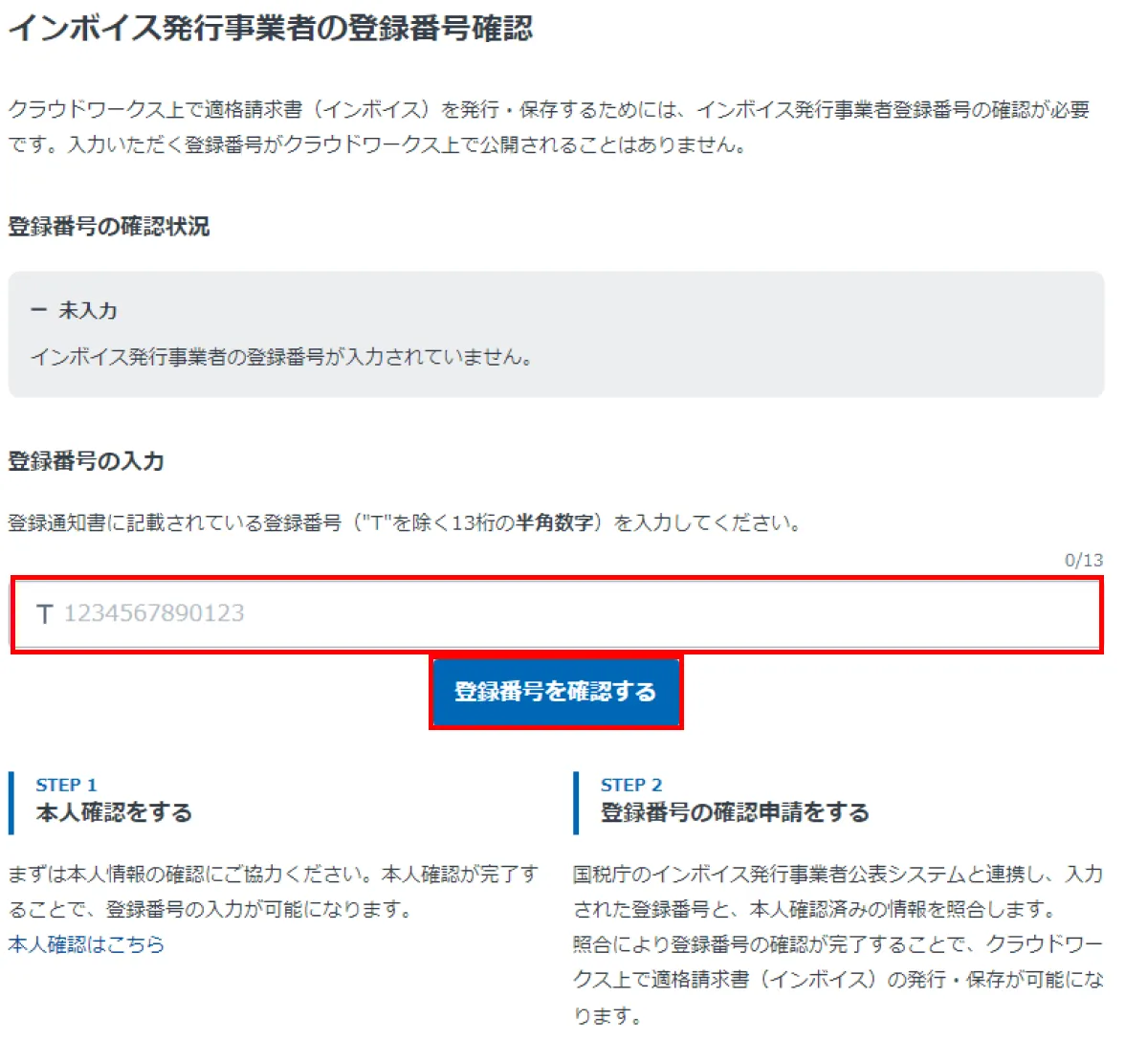
参考:クラウドワークス
以上で、信頼性を高める3項目の設定が完了しました!
全ての手続きが完了すると、以下の画像のようにチェックが付きます。
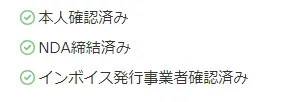
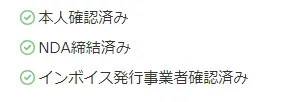
クラウドワークス登録完了!!
これにて必要な項目はすべて登録完了じゃ!!
やったぁぁぁぁ~~!!!
長かった~~~!!
みなさん本当におつかれさまでした!
登録項目が多いので大変でしたが、それだけに
しっかりとしたワーカーページになっている
のではないでしょうか!
登録が大変で断念する人もいるなか、
仕事を獲得しに行くための大きな第一歩
を踏み出したあなたはマジで素晴らしいぞよ
これでわたしも、副業デビューじゃぁぁぁ!!!
番外編:お仕事への応募方法は?
クラウドワークスに登録したのは良いんだけど
そのあとどうすりゃいいの?
という方のために、この項目では簡単に案件応募までの流れをご紹介しておきます。
いつものページから「仕事を探す」をクリックしてみましょう。


参考:クラウドワークス
すると、以下のようにたくさんのお仕事の案内が表示されます。
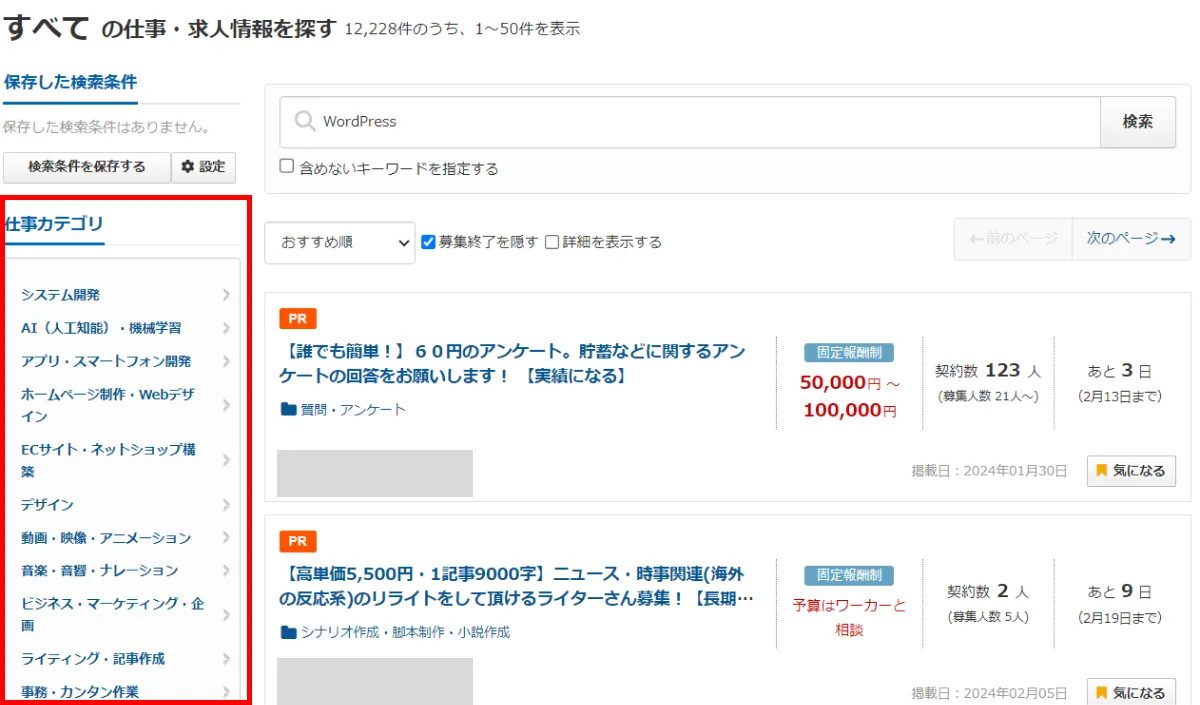
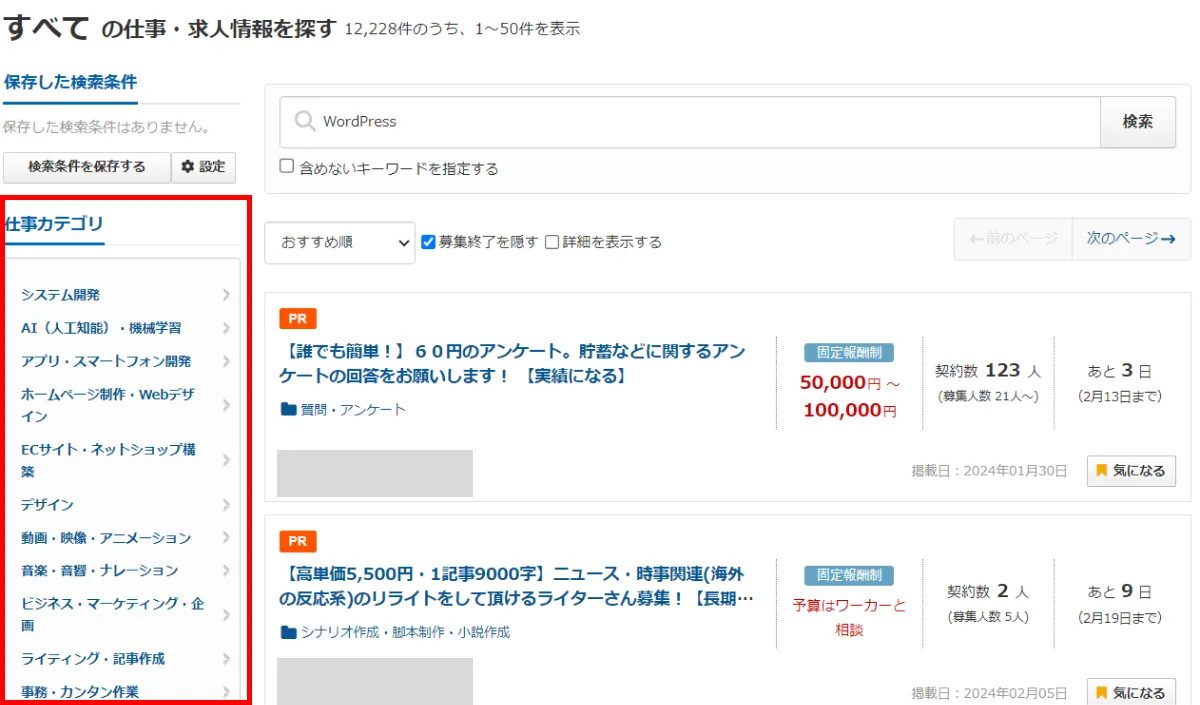
参考:クラウドワークス
左手の「仕事カテゴリ」から
自分に出来る仕事ジャンルを絞り込んでみよう
クラウドワークスに掲載されるお仕事
には大まかに以下のような種類があるぞ
| 種類 | 特徴 | 例 |
|---|---|---|
| タスク形式 | 採用選考や交渉なしで、依頼主の認証があればすぐに取り掛かれるタイプのお仕事。クラウドワークス上で完結する。 | アンケート回答 アニメの感想・口コミなど |
| プロジェクト 形式 | 仕事に応募して、採用された場合に契約を交わし取り掛かるタイプのお仕事。個別に報酬なども相談する。固定報酬制と時間単価制がある。 | ライティング案件 WEBサイト制作 保守案件など |
| コンペ形式 | 募集に対して複数のワーカーが応募し、依頼主に採用された場合に報酬を受け取れるタイプのお仕事。 | ロゴ制作 LINEスタンプ作成 など |
試しに一つのお仕事をクリックしてみましょう。
お仕事の内容やその他詳細が確認できます。
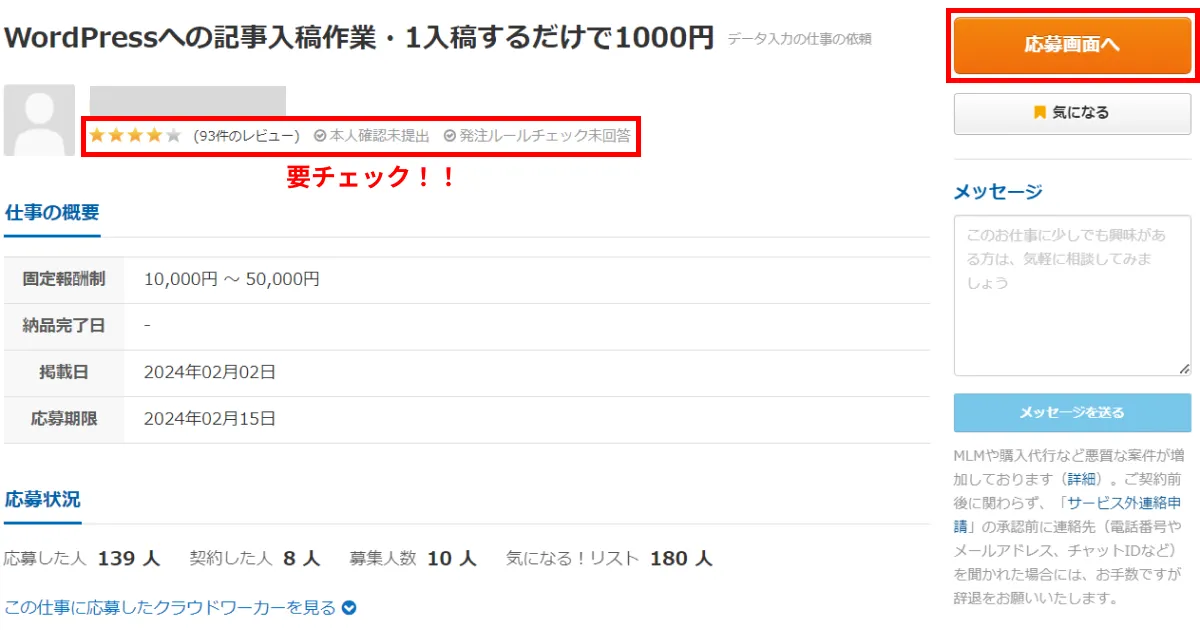
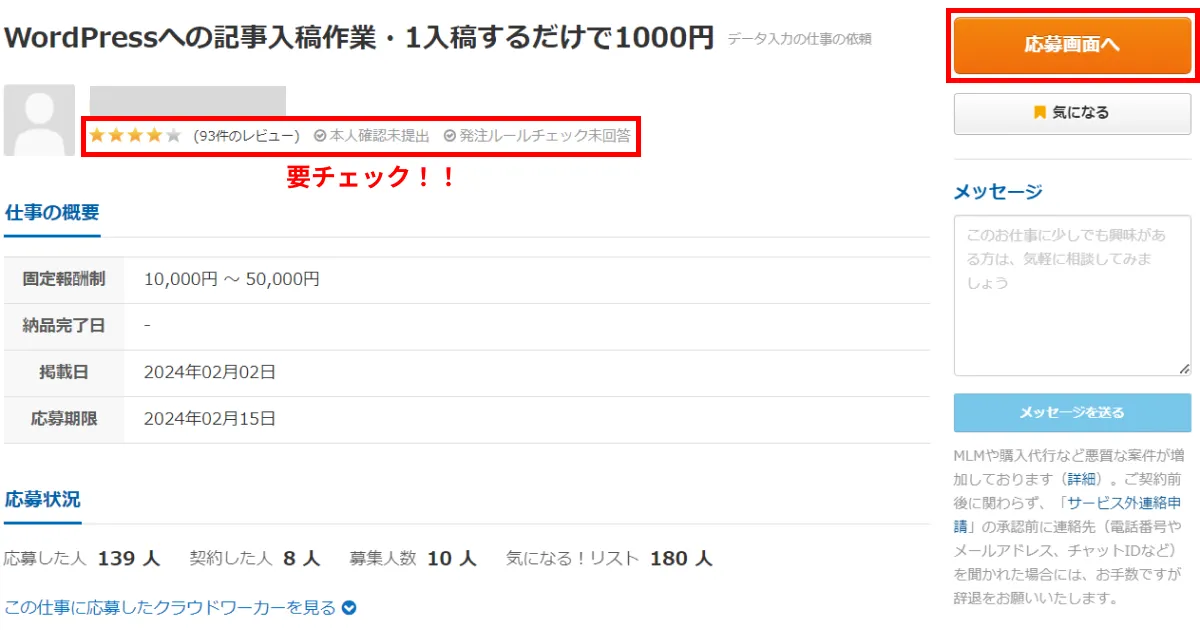
参考:クラウドワークス
発注者についている★の数、
本人確認が済んでいるかどうかなども
かなり重要な判断要素です
特に過去に関わったワーカーさんたちの
レビューには必ず目を通すようにするんじゃぞ
よし、これに挑戦してみたいZE!
となれば、「応募画面へ」をクリックしましょう。
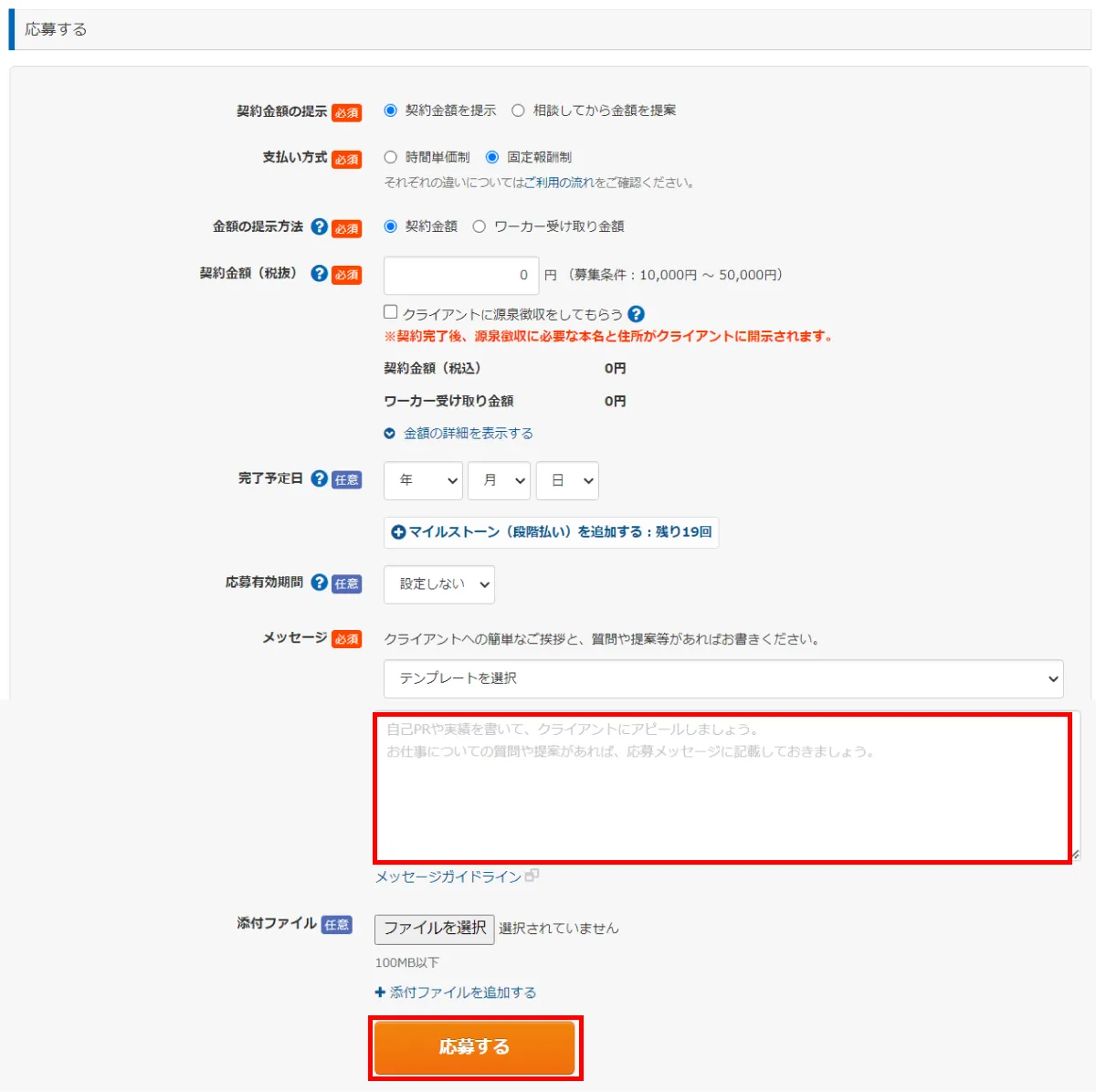
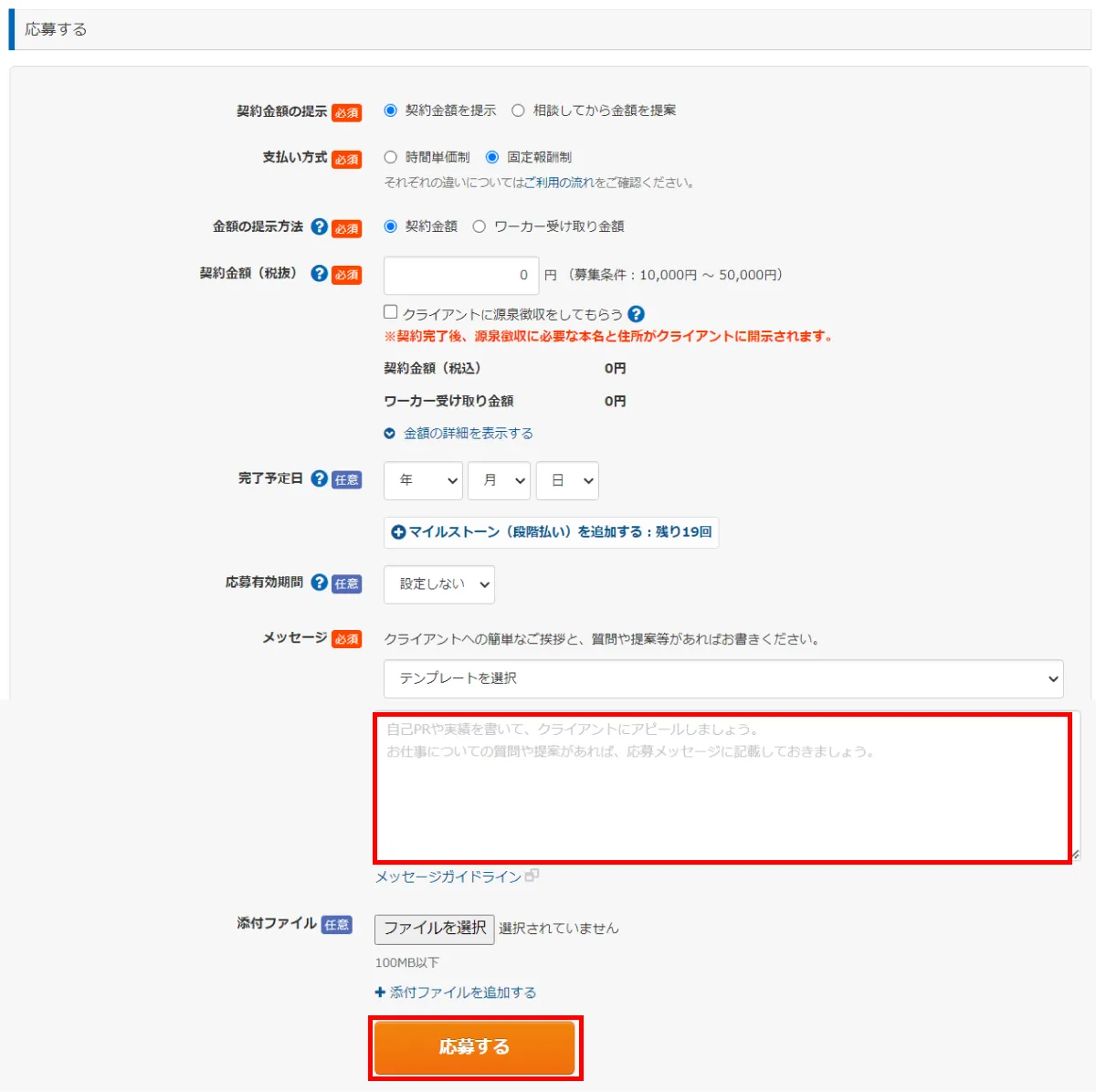
参考:クラウドワークス
もろもろの必要事項を記入していきましょう。
クライアントさんの依頼の中には、
- 報酬金額は〇〇円で応募してください。
- メッセージに1週間で稼働可能な時間を記載してください。
- メッセージに以下の質問への回答をすべて記載してください。
などの条件が書いてある場合があります。
本当に必要な事項であるのと同時に、
- 募集要項をきちんと読んで応募している人物か
- 内容を理解し、返す程度のテキストコミュニケーションのスキルがあるか
- そもそも日本語が通じる相手かどうか
も含めて見られているケースもあるので、いずれにしてもきちんと内容を精査して丁寧に応募しましょう。
まぁ、普通に丁寧にやりゃ大丈夫じゃ
まともに募集内容を読んでいるとは
思えない応募も多数あるので、
「普通にきちんと」しているだけでも差別化になりますよ
また、メッセージには意気込みや急ぎの対応OKです!など、伝えられることを端的に記載すると良いでしょう。
メッセージテンプレートを登録することも出来ますが、発注慣れしている方はすぐにテンプレ感を見抜いてしまうので、「テンプレ文章 + オリジナルメッセージを一言添える」など工夫すると良いのではないでしょうか。
メッセージが自分に向いてると
感じると、誰しも嬉しいものよね
必要事項を入力し終えたら、「応募する」をクリック。
お仕事の形式にもよりますが、一定期間後に依頼主による選考が始まって、晴れて採用されればいよいよお仕事開始です!
緊張するけど、いろいろと応募してみるわ!!
おわりに
非常に長くなりましたが、最後まで読んでいただき本当にありがとうございました!
今回は初心者の方向けにクラウドワークスの登録方法をまとめてみました。
記事にしていて感じましたが、実際問題かなりのボリュームですよね。
パソコン作業などに慣れない方は特に大変だと思います。
しかしながら、本記事を参考にして各項目を登録していただければ、それなりにしっかりとしたワーカーさんのページになっているのではないかと勝手に思っています。
実際にはここから案件に応募して、落ちて、たまに受かってと一喜一憂しながら次のステージに進んでいくことになるわけで、、
まだスタートラインに立っただけといえばそうですが、これだけ大変だったのだから偉大な一歩を踏み出したことにかわりはないはずです!
せっかくここまで頑張ったので、案件応募もガンガンやって突き進んでいきましょう!
筆者も頑張ります!
ありがとうございました!
副業の道は開けた!
あとはただ進むのじゃ~~!!
キィェェェ~~~~イ!!!
ランサーズの登録方法もご紹介しています!良ければぜひ見てみてね!


– 完 –



